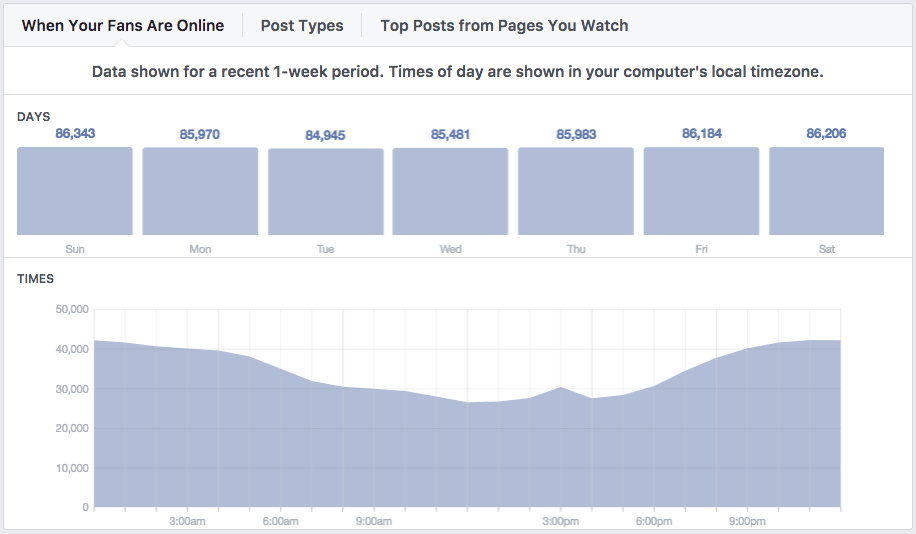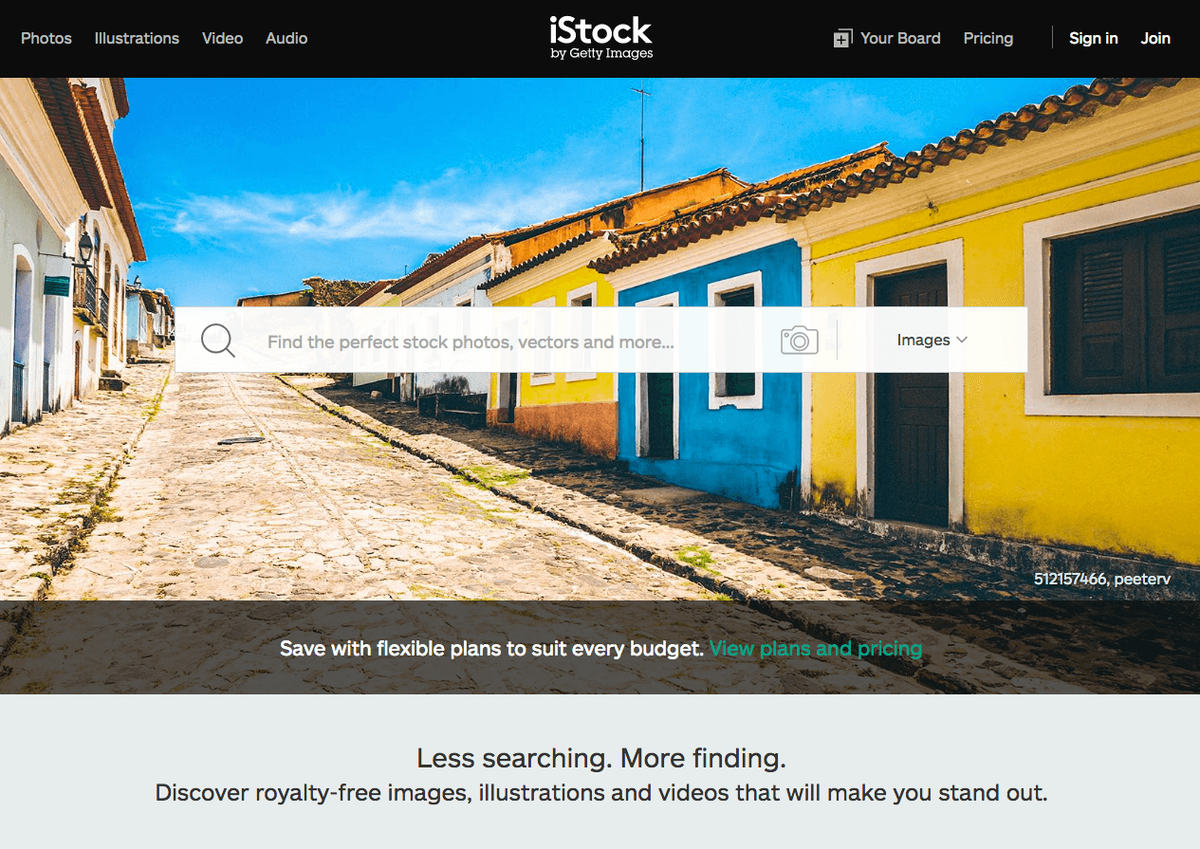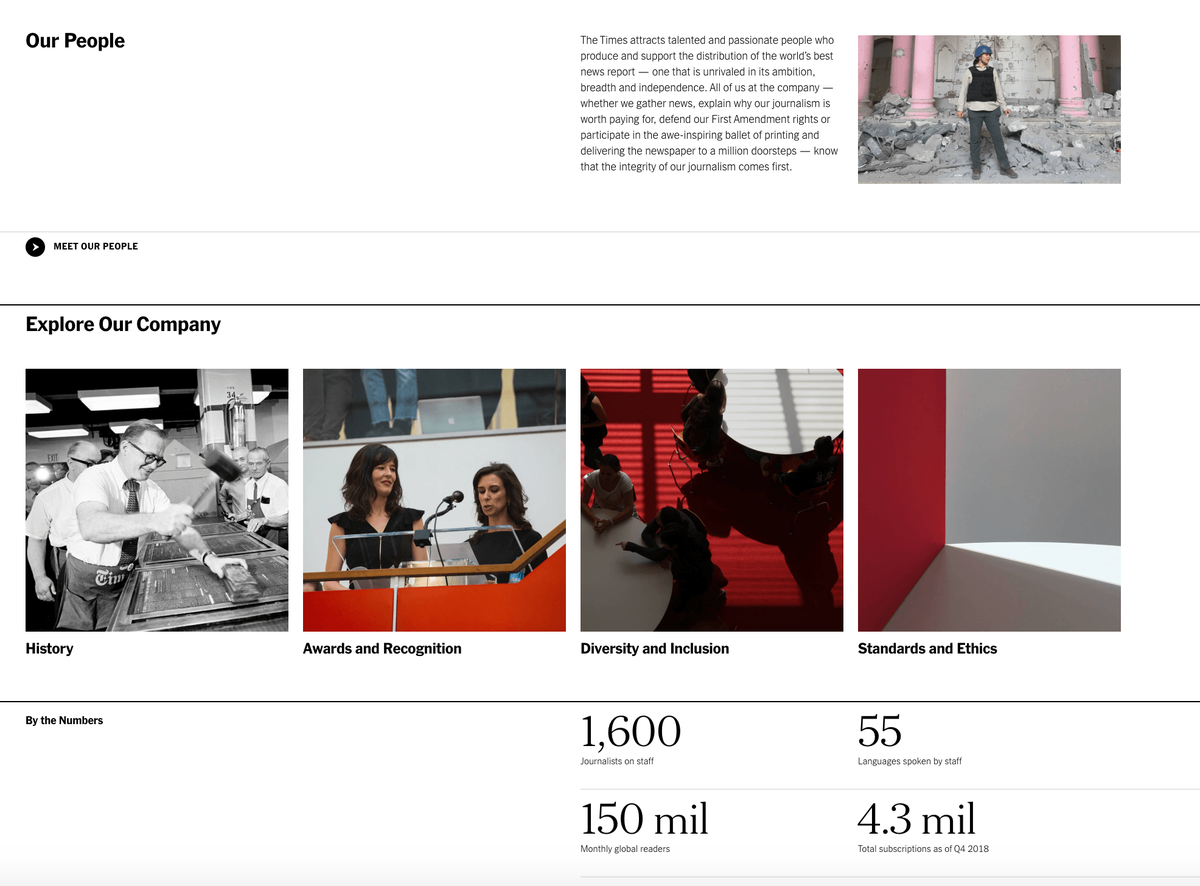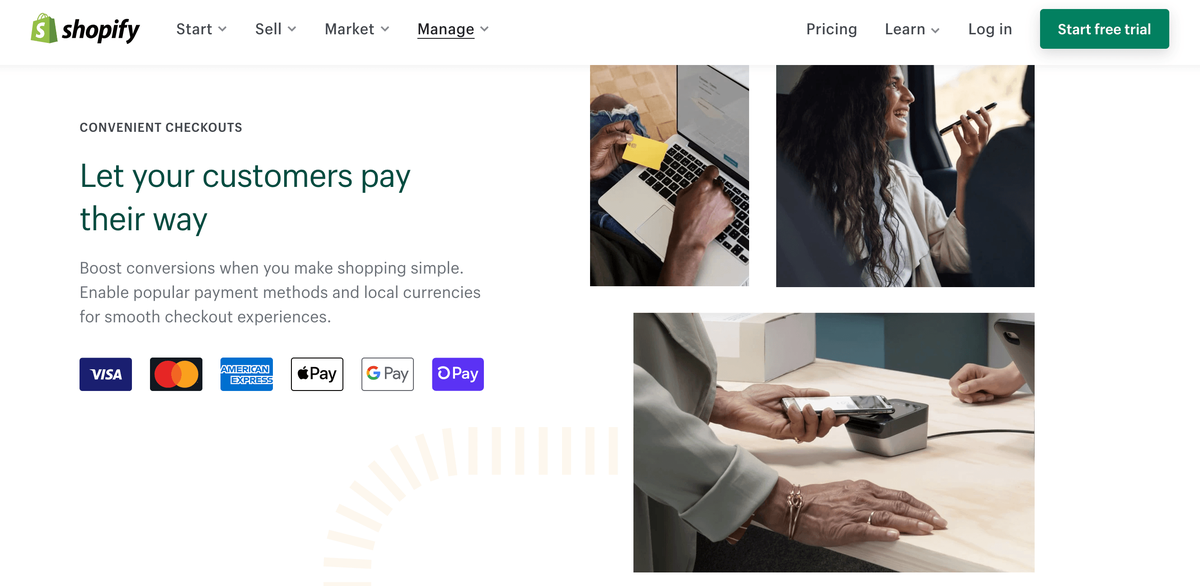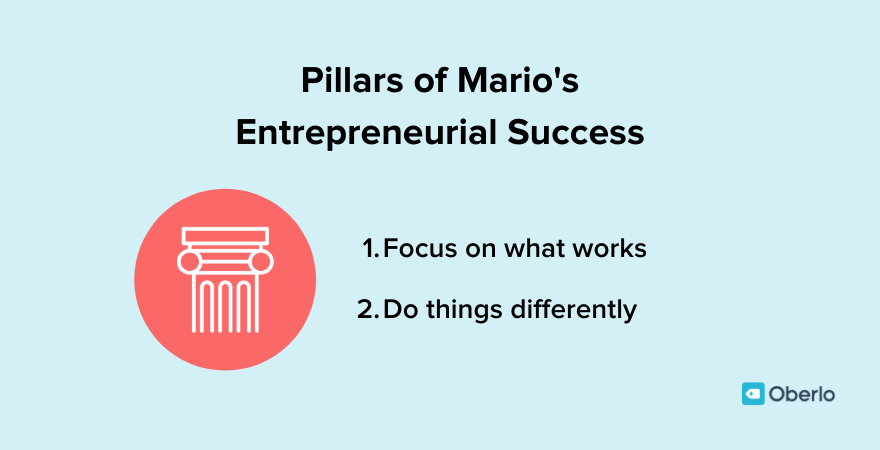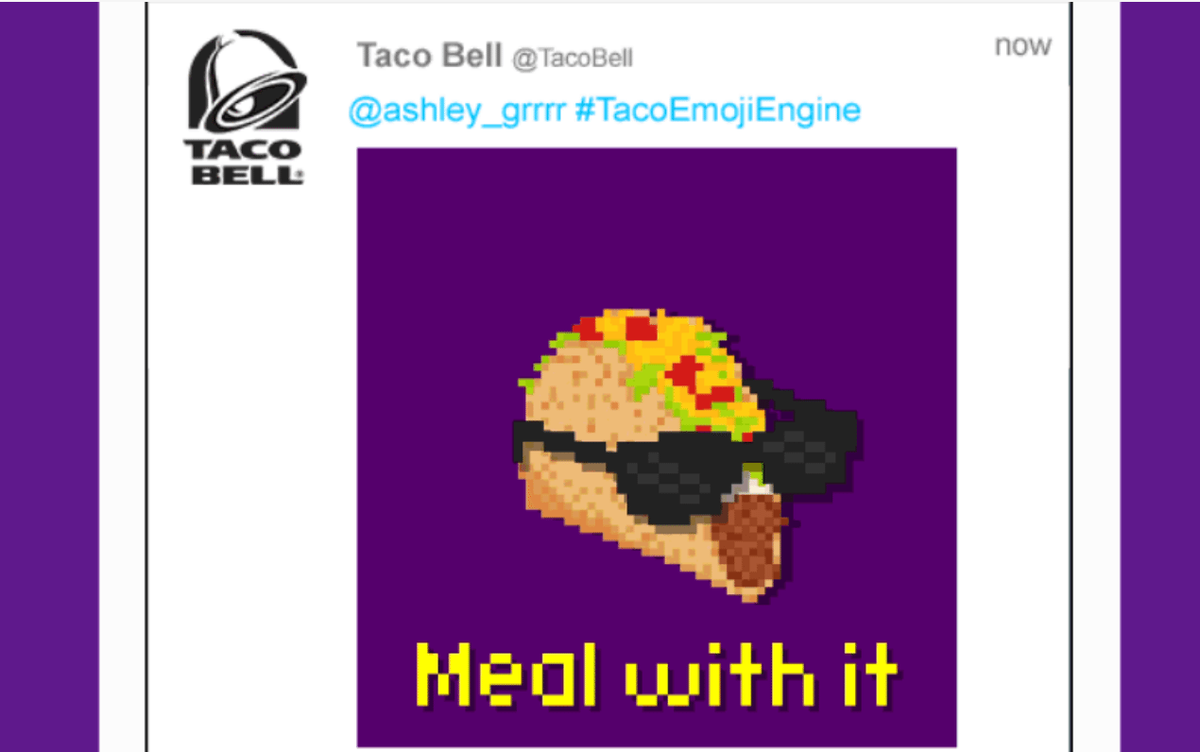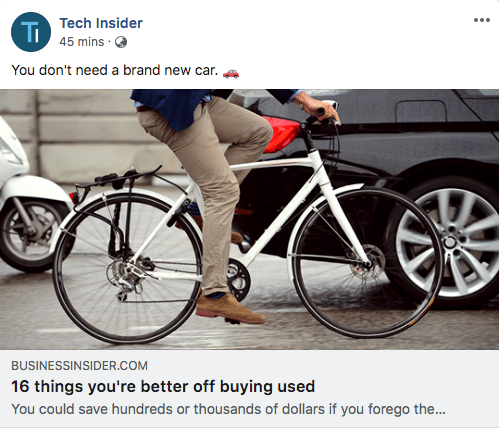พบว่าโซเชียลมีเดียเป็น ช่องทางการโฆษณาดิจิทัลที่มีประสิทธิภาพสูงสุด เพื่อรับการแสดงผลคลิกและ Conversion เพิ่มขึ้น Facebook โดดเด่นเป็นพิเศษ - ในบางกรณี ถูกกว่า 7 เท่า กว่าช่องโฆษณาโซเชียลมีเดียที่เหมาะสมที่สุดอันดับถัดไป (Twitter)
คุณสามารถใช้จ่าย เพียง $ 5 ต่อวันสำหรับการโฆษณาบน Facebook และเห็นผลลัพธ์ที่สำคัญ
ฟังดูดีใช่มั้ย!
เราชอบที่จะช่วยให้คุณเริ่มต้นใช้งานโฆษณาบน Facebook ได้อย่างง่ายดาย นี่คือขั้นตอนและบทเรียนที่แน่นอนที่เราได้ดำเนินการเพื่อสร้างแคมเปญโฆษณาที่เสียค่าใช้จ่ายของเราเองและเราจะอัปเดตข่าวสารและการเรียนรู้ล่าสุดให้เป็นปัจจุบันอยู่เสมอ
มีแนวคิดในการทำให้โพสต์นี้ดีขึ้นหรือไม่? เราชอบความคิดเห็นของคุณ! ติดต่อเราได้ที่นี่และเราจะตรวจสอบและอัปเดตโพสต์ (และแจ้งให้คุณทราบ!)
OPTAD-3

ดาวน์โหลด PDF ของคู่มือนี้
ต้องการบันทึกคู่มือนี้ไว้ใช้ในภายหลังหรือไม่? คุณสามารถดาวน์โหลด PDF ได้ฟรีที่นี่ .
วิธีนำทางคู่มือนี้
มีอะไรให้เรียนรู้มากมายกับโฆษณาบน Facebook! และฉันรู้ว่าฉันจะต้องออกไปอีกมาก บทความนี้เป็นบทความที่ดีที่สุดของเราในการครอบคลุมประเด็นสำคัญทั้งหมดของการโฆษณาบน Facebook สำหรับผู้ที่เพิ่งเริ่มต้น เพื่อให้ง่ายต่อการย่อยเราได้แยกคู่มือนี้ออกเป็นสี่บท คุณสามารถค้นหาข้อมูลที่คุณอาจต้องการได้ที่นี่:
บทที่ 1: ข้อมูลเบื้องต้นเกี่ยวกับโฆษณาบน Facebook : การพิจารณาระดับสูงเกี่ยวกับปัจจัยที่ธุรกิจและแบรนด์พิจารณาเมื่อเลือกโฆษณา Facebook และเคล็ดลับง่ายๆในการเริ่มต้นใช้งานโฆษณา
บทที่ 2: วิธีการแนะนำ : ข้อมูลและภาพหน้าจอเกี่ยวกับตำแหน่งที่จะค้นหาทุกสิ่งและวิธีตั้งค่าโฆษณา Facebook ประเภทต่างๆ
บทที่ 3: วิธีเลือกผู้ชมสำหรับโฆษณาของคุณ : การกำหนดกลุ่มเป้าหมายคือจุดที่การโฆษณาบน Facebook มีประสิทธิภาพและมีความสำคัญอย่างแท้จริง ที่นี่เราจะแสดงวิธีค้นหาผู้ชมที่เหมาะสมสำหรับโฆษณาของคุณ
วิธีสร้างเนื้อหาสำหรับ youtube
บทที่ 4: การจัดทำงบประมาณการวิเคราะห์และกลยุทธ์ที่ประสบความสำเร็จ : โดยหวังว่าจะตอบคำถาม“ ฉันควรจะทำอะไรที่นี่” กลยุทธ์สำหรับผู้ชมงบประมาณประเภทโฆษณาการส่งข้อความและภาพ
บทที่ 1:
ข้อมูลเบื้องต้นเกี่ยวกับโฆษณาบน Facebook
ข้อมูลพื้นฐานทั้งหมดที่คุณต้องใช้เพื่อเริ่มต้นใช้งานโฆษณา Facebook


สิ่งแรก: ทำไมต้องใช้โฆษณา Facebook?
การโฆษณาบน Facebook เป็นหนึ่งในเครื่องมือที่มีประสิทธิภาพที่สุดในการขยายธุรกิจของคุณสร้างลูกค้าที่ภักดีและสร้างโอกาสในการขายและการขาย ตอนนี้มีมากกว่า โฆษณาธุรกิจ 3 ล้านรายการ บน Facebook และไม่มีเวลาไหนที่จะเริ่มได้ดีไปกว่านี้อีกแล้ว
นี่คือเหตุผลบางประการที่ทำให้การโฆษณาบน Facebook เป็นเรื่องที่น่าตื่นเต้นอย่างมากสำหรับนักการตลาด:
- ขนาดผู้ชม: ขณะนี้ Facebook มีผู้ใช้งานมากกว่า 1.13 พันล้านคนต่อวัน - 1.03 พันล้านคนที่เข้าถึงเครือข่ายโซเชียลผ่านอุปกรณ์มือถือ
- ความสนใจ: ผู้คนใช้เวลากับโซเชียลเน็ตเวิร์กเป็นจำนวนมาก ผู้ใช้โดยเฉลี่ยใช้จ่าย ประมาณ 50 นาทีบน Facebook, Instagram และ Messenger ทุกวัน .
- การเข้าถึงทั่วไปลดลง: การเข้าถึงแบบออร์แกนิกบน Facebook ลดลงเป็นเวลาสองสามปีแล้วและเกือบจะแตะศูนย์ หากคุณต้องการเจาะลึกตอนนี้ Facebook เป็นเครือข่ายแบบจ่ายเพื่อเล่นเท่านั้น
- การกำหนดเป้าหมาย: ตัวเลือกการกำหนดเป้าหมายภายในโฆษณา Facebook นั้นยอดเยี่ยมมาก ธุรกิจสามารถกำหนดเป้าหมายผู้ใช้ตามสถานที่ตั้งข้อมูลประชากรอายุเพศความสนใจพฤติกรรมและอื่น ๆ อีกมากมาย

ข้อดีข้อเสียของการโฆษณาบน Facebook
ก่อนที่เราจะเจาะลึกข้อมูลเฉพาะของการโฆษณาบน Facebook มากเกินไปฉันต้องการแบ่งปันสิ่งนี้ รายการข้อดีข้อเสียที่น่าทึ่งจากบล็อก Moz ซึ่งมีประโยชน์อย่างมากในการตัดสินใจว่าจะติดตามโฆษณาบน Facebook อย่างไร กันชน .
ข้อดี
- ติดตามแคมเปญได้ง่าย
- การจราจรที่ไหลบ่าเข้ามาในทันที
- ควบคุมงบประมาณรายวันและราคาต่อหนึ่งคลิกสูงสุดของคุณได้อย่างสมบูรณ์
- ผลตอบแทนจากการลงทุนทันที (คุณสามารถกำหนดราคาต่อหนึ่ง Conversion และทำความเข้าใจว่ากำไรของคุณคืออะไร)
- ตัวเลือกการกำหนดเป้าหมายเพิ่มเติม ได้แก่ เมืองภูมิภาคอายุความชอบ / ความสนใจกรอบรายได้และข้อมูลประชากรอื่น ๆ
- ติดตั้งง่ายกว่า Google AdWords
- ความสามารถในการเข้าถึงผู้คนตั้งแต่เนิ่นๆในกระบวนการซื้อก่อนที่พวกเขาจะตระหนักถึงความต้องการของพวกเขาในขณะที่จับผู้ที่ตระหนักถึงความต้องการได้อย่างละเอียดถี่ถ้วน
- คุณสามารถใช้รูปภาพและวิดีโอเพื่อดึงดูดความสนใจของตลาดเป้าหมายช่วยให้คุณขายสินค้าและบริการของคุณได้
- CPC ค่อนข้างถูกขึ้นอยู่กับอุตสาหกรรมของคุณ (โดยเฉลี่ยไม่เกิน $ 0.61 ต่อคลิก)
จุดด้อย
- หากตั้งค่าและจัดการไม่ถูกต้องอาจมีค่าใช้จ่ายสูง แต่น้อยกว่า Google AdWords
- ขึ้นอยู่กับตลาดเป้าหมายของคุณกลุ่มเป้าหมายที่มีศักยภาพส่วนใหญ่อาจไม่เกี่ยวข้อง (ตัวอย่างเช่นเราไม่แนะนำให้ใช้การโฆษณาบน Facebook หากมีคนให้บริการหรือจัดหาผลิตภัณฑ์และบริการของตนไปยังเมืองเดียวเท่านั้น)
- ไม่มีตัวเลือกในการกำหนดเป้าหมายโฆษณาของคุณในบางช่วงเวลาภายในวันหรือในบางวันของสัปดาห์เว้นแต่คุณจะเลือกงบประมาณตลอดอายุการใช้งาน
- เหมาะสมที่สุดสำหรับผู้ที่ดำเนินธุรกิจในตลาด B2C
- การเข้าถึงผู้คนเร็วเกินไปในวงจรการซื้ออาจทำให้อัตรา Conversion เป้าหมายของคุณลดลง

เริ่มต้นใช้งาน
หากต้องการไปที่แผงควบคุมโฆษณาบน Facebook คุณสามารถไปที่ https://www.facebook.com/ads/manager หรือคลิกลูกศรแบบเลื่อนลงที่มุมขวาบนของ Facebook แล้วเลือก“ จัดการโฆษณา” จากเมนูแบบเลื่อนลง

ค้นหาเส้นทางรอบ ๆ แดชบอร์ด
จากแดชบอร์ดโฆษณาคุณสามารถจัดการประสบการณ์การใช้งานโฆษณา Facebook ได้ทุกแง่มุม ที่นี่มีเยอะมาก! นี่คือที่สำหรับค้นหาเครื่องมือเมนูและปุ่มที่จำเป็นทั้งหมด

เราจะเข้าไปดูตัวเลือกเหล่านี้ในหัวข้อบทความด้านล่าง อย่าลังเลที่จะใช้ CTRL + F หรือ CMD + F เพื่อค้นหาวลีที่คุณต้องการ
 บทที่ 2:
บทที่ 2:
โฆษณา Facebook 11 ประเภทที่แตกต่างกัน
(และวิธีการตั้งค่าแต่ละอัน)


โฆษณาบน Facebook มีความหลากหลายมากและตอนนี้มี 11 รูปแบบที่แตกต่างกันที่คุณสามารถใช้เพื่อแก้ปัญหาทางธุรกิจทั้งหมดตั้งแต่การเพิ่มปริมาณการเข้าชมเว็บไซต์ของคุณไปจนถึงการเข้าถึงผู้คนในพื้นที่ของคุณ
ด้านล่างนี้คือรายการโฆษณาต่างๆที่มีให้สำหรับผู้ลงโฆษณา Facebook และในบทนี้เราจะแนะนำคุณทีละประเภท
- เพิ่มโพสต์ของคุณ
- โปรโมตเพจของคุณ
- ส่งคนไปที่เว็บไซต์ของคุณ
- เพิ่มการแปลงบนเว็บไซต์ของคุณ
- รับการติดตั้งแอปของคุณ
- เพิ่มการมีส่วนร่วมในแอปของคุณ
- เข้าถึงผู้คนที่อยู่ใกล้ธุรกิจของคุณ
- เพิ่มผู้เข้าร่วมในงานของคุณ
- หาคนมาอ้างสิทธิ์ในข้อเสนอของคุณ
- รับชมวิดีโอ
- รวบรวมโอกาสในการขายสำหรับธุรกิจของคุณ

วิธีเลือกประเภทโฆษณาของคุณ
เมื่อคุณไปสร้างโฆษณา Facebook ใหม่ (โดยคลิกปุ่มสีเขียวบนแผงควบคุมโฆษณาของคุณ) คุณจะได้เลือกตัวเลือกที่แตกต่างกัน 11 ตัวเลือกซึ่งทั้งหมดนี้มีจุดเน้นเฉพาะสำหรับการเติบโตของธุรกิจหรือเพจของคุณ

การตั้งค่าทั่วไปสำหรับแต่ละรายการจะคล้ายกัน: คุณจะเริ่มตั้งแต่การเลือกประเภทของโฆษณา (วัตถุประสงค์) ไปจนถึงการเลือกผู้ชมและงบประมาณ (ชุดโฆษณา) ไปจนถึงการสร้างโฆษณาเอง (ตัวโฆษณา)
นี่คือสรุปย่อของแต่ละ 11 ข้อ
1. เพิ่มโพสต์ของคุณ

สิ่งที่เกี่ยวข้อง:
หลังจากคุณคลิกเพื่อสร้างโฆษณาใหม่และเลือก“ เพิ่มโพสต์ของคุณ” ขั้นตอนต่อไปมีดังนี้:
- เลือกเพจ Facebook ของคุณหรือป้อน URL
- เลือกการอัปเดตก่อนหน้านี้ที่คุณได้เผยแพร่ไปยังเพจของคุณ (หรือสร้างการอัปเดตใหม่)
- ตั้งชื่อแคมเปญนี้
ในขั้นตอนต่อไปคุณสามารถกำหนดผู้ชมและงบประมาณได้ ( กระโดด ไปยังส่วนในโพสต์นี้เกี่ยวกับ ผู้ชมและงบประมาณ .)
หลังจากกำหนดผู้ชมและงบประมาณแล้วคุณจะก้าวไปสู่ครีเอทีฟโฆษณาได้ ข่าวดีสำหรับแคมเปญโพสต์ที่ได้รับการปรับปรุง: ครีเอทีฟโฆษณาได้รับการตั้งค่าให้คุณแล้ว! ครีเอทีฟโพสต์!
จากหน้าจอนี้คุณสามารถเปลี่ยนโพสต์ที่คุณต้องการเพิ่มและ (นี่คือขั้นตอนที่ต้องทำมากที่สุด) คุณสามารถดูได้ว่าโพสต์ที่ได้รับการส่งเสริมของคุณจะมีลักษณะอย่างไรในสามตำแหน่งที่แตกต่างกันภายใน Facebook:
- ฟีดข่าวบนเดสก์ท็อป
- ฟีดข่าวมือถือ
- คอลัมน์ด้านขวาของเดสก์ท็อป
ภายในตัวอย่างโฆษณาคุณสามารถคลิกเพื่อดูสถานที่แต่ละแห่ง:

และจากที่นี่คุณยังสามารถกำหนดตำแหน่งที่คุณต้องการให้โฆษณาของคุณปรากฏได้ สำหรับสถานที่ใด ๆ ที่คุณไม่ต้องการแสดงโฆษณาของคุณให้คลิกลิงก์นำออกทางด้านขวาของตัวอย่าง


2. โปรโมทเพจของคุณ

สิ่งที่เกี่ยวข้อง:
หลังจากคุณคลิกเพื่อสร้างโฆษณาใหม่และเลือก 'โปรโมตเพจของคุณ' ขั้นตอนต่อไปมีดังนี้:
- เลือกเพจ Facebook ของคุณหรือป้อน URL
- ตั้งชื่อแคมเปญนี้
ในขั้นตอนต่อไปคุณสามารถกำหนดผู้ชมและงบประมาณได้ ( กระโดด ไปยังส่วนในโพสต์นี้เกี่ยวกับ ผู้ชมและงบประมาณ .)
หลังจากกำหนดผู้ชมและงบประมาณแล้วคุณจะต้องตั้งค่าองค์ประกอบที่สร้างสรรค์ของโฆษณา ได้แก่ รูปภาพข้อความและอื่น ๆ ก่อนอื่นระบบจะขอให้คุณเลือกรูปภาพที่จะใช้คุณสามารถเลือกอัปโหลดของคุณเองเลือกจากคอลเล็กชันภาพสต็อกที่ค้นหาได้จาก Shutterstock หรือเลือกจากไลบรารีรูปภาพที่คุณเคยใช้กับโฆษณาก่อนหน้านี้
เพื่อสร้างรูปแบบต่างๆของโฆษณาของคุณและ ทดสอบประสิทธิภาพของภาพที่แตกต่างกัน คุณสามารถสร้างโฆษณาได้สูงสุด 6 รายการพร้อมกันโดยการอัปโหลดภาพหลายภาพจากหน้าจอเดียวนี้
สำหรับการเลือกรูปภาพ Facebook เสนอแนวทางเหล่านี้:
- 1,200 x 444 พิกเซล (กว้างและสูง)
- อัตราส่วนภาพ: 8: 3 (โดยทั่วไปถ้าคุณแบ่งความกว้างของรูปภาพด้วย 8 และความสูงด้วย 3 ผลลัพธ์ก็ควรจะเท่ากัน)
- รูปภาพของคุณดีที่สุดโดยมีข้อความน้อยที่สุดโดยควรมี 20% หรือน้อยกว่าของรูปภาพเป็นข้อความ
แนวทางสุดท้ายนี้เป็นแนวทางที่น่าสนใจ! จนถึงสองสามสัปดาห์ที่ผ่านมานี่เป็นกฎมากกว่าแนวทางปฏิบัติ โฆษณาจะถูกปฏิเสธหากรูปภาพมีข้อความเกิน 20%
Facebook ได้ปรับทัศนคติในเรื่องนี้อย่างนุ่มนวล ตามที่ Jon Loomer รายงาน :
โฆษณาของคุณจะไม่ถูกปฏิเสธอีกต่อไปเนื่องจากมีข้อความมากเกินไป อย่างไรก็ตามยิ่งมีข้อความในรูปภาพมากเท่าไหร่คุณก็สามารถคาดหวังการกระจายสินค้าที่น้อยลงและมีค่าใช้จ่ายที่สูงขึ้น
หลักเกณฑ์ 20% ถูกนำมาใช้ด้วยเหตุผลที่ดี: Facebook คำนึงถึงสุนทรียภาพของการมีโฆษณาปรากฏบนเครือข่ายและต้องการรับประกันคุณภาพสูงสุดและประสบการณ์ที่ดีที่สุดสำหรับผู้ใช้ ผู้ใช้ Facebook ชอบโฆษณาที่มีข้อความน้อย

Facebook เสนอเครื่องมือในการตรวจสอบกฎข้อความ 20% และดูว่ารูปภาพของคุณเป็นไปตามหลักเกณฑ์หรือไม่ ไปที่เครื่องมือและอัปโหลดภาพของคุณ Facebook เพิ่มการซ้อนทับตารางลงในรูปภาพและคุณสามารถคลิกช่องใดก็ได้ที่มีข้อความ หากกล่องที่คุณเลือกประกอบไปด้วยภาพน้อยกว่า 20% คุณก็ไปได้ดี!

นอกจากนี้คุณสามารถอัปโหลดชุดภาพถ่ายสามถึงเจ็ดภาพที่ Facebook จะต่อเข้าด้วยกันเป็นวิดีโอสไลด์โชว์ คุณสามารถเลือกรูปร่างของสไลด์โชว์ (สี่เหลี่ยมจัตุรัสหรือสี่เหลี่ยมผืนผ้า) ความยาวที่มองเห็นภาพและการเปลี่ยน (ไม่มีหรือจาง) จากภาพหนึ่งไปยังอีกภาพหนึ่ง
และหากคุณมีวิดีโอที่ต้องการใช้ในการโปรโมตเพจคุณสามารถเพิ่มได้ที่นี่เช่นกัน
หลังจากเลือกรูปภาพสไลด์โชว์หรือวิดีโอแล้วคุณสามารถปรับแต่งข้อความที่ปรากฏเป็นการอัปเดตด้านบนโฆษณาได้ คลิกในช่อง 'ข้อความ' เพื่อแก้ไข คุณมีอักขระสูงสุด 90 ตัวที่จะใช้

จากแผงด้านขวามือของตัวแก้ไขโฆษณาคุณสามารถดูตัวอย่างโฆษณาของคุณและเลือกสถานที่ที่คุณต้องการให้ปรากฏ ตามค่าเริ่มต้น Facebook จะแสดงโฆษณาบน News Feed บนเดสก์ท็อป News Feed และคอลัมน์ทางขวาของเดสก์ท็อป คลิกเพื่อลบตัวเลือกเหล่านี้
ภายใต้“ แสดงตัวเลือกขั้นสูง” มีสถานที่เพิ่มเติมสามแห่งในการปรับแต่ง
1. เพิ่มบรรทัดแรก (สิ่งนี้จะปรากฏในคอลัมน์ทางขวาของเดสก์ท็อปเท่านั้น)

2. เลือกสถานที่ที่ผู้เข้าชมจะลงเอย พวกเขาควรคลิกผ่านไปยังเพจของคุณ ตามค่าเริ่มต้นผู้คนจะมาที่ไทม์ไลน์ของคุณ คุณยังสามารถเลือกเพจอื่น ๆ ที่คุณได้เชื่อมโยงจากเมนูเพจ Facebook ของคุณเช่นวิดีโอรูปภาพกิจกรรมหรือเพจที่กำหนดเอง

3. คุณยังสามารถติดตามการแปลง เครื่องมือวัด Conversion ด้วย Facebook เกี่ยวข้องกับการติดตั้งพิกเซลการแปลงซึ่งฉันจะกล่าวถึงในส่วนด้านล่าง กระโดดไปที่นั่นตอนนี้ ถ้าคุณอยากรู้อยากเห็น

3. ส่งคนไปที่เว็บไซต์ของคุณ

สิ่งที่เกี่ยวข้อง:
หลังจากที่คุณคลิกเพื่อสร้างโฆษณาใหม่และเลือก“ ส่งผู้คนไปที่เว็บไซต์ของคุณ” ขั้นตอนต่อไปมีดังนี้:
- ป้อน URL ของเพจที่คุณต้องการโปรโมต (เช่น https://buffer.com/agency )
- (ไม่บังคับ) เลือกพิกเซล Conversion เพื่อติดตามประสิทธิภาพของโฆษณาเพิ่มเติม (เพิ่มเติมเกี่ยวกับพิกเซล ที่นี่ )
- ตั้งชื่อแคมเปญนี้
ในขั้นตอนต่อไปคุณสามารถกำหนดผู้ชมและงบประมาณได้ ( กระโดด ไปยังส่วนในโพสต์นี้เกี่ยวกับ ผู้ชมและงบประมาณ .)
หลังจากกำหนดผู้ชมและงบประมาณคุณจะต้องสร้างครีเอทีฟโฆษณา ตัวเลือกการปรับแต่งแรกสำหรับโฆษณาการเข้าชมเว็บไซต์คือการเลือกว่าคุณต้องการแสดงรูปภาพหรือวิดีโอเดียวในโฆษณาหรือแสดงหลายภาพในโฆษณา (สูงสุดห้าภาพ)

สำหรับการเลือก ภาพเดียวหรือวิดีโอ คุณจะเห็นตัวเลือกรูปภาพแบบเดียวกับที่คุณมีสำหรับโฆษณา 'โปรโมตเพจของคุณ': รูปภาพเดี่ยวสไลด์โชว์หรือวิดีโอ
สำหรับ หลายภาพ ตัวเลือกนี้คุณจะต้องสร้างภาพหมุนโดยแต่ละภาพจะมีหัวข้อข่าวและคำอธิบายของตัวเอง
ด้วยภาพหลายภาพคุณจะมีทางเลือกในการปรับแต่งภาพหมุนสี่ด้านที่แตกต่างกัน:
- รูปภาพ: อัปโหลดรูปภาพใหม่หรือเลือกจากไลบรารีของคุณ คุณสามารถครอบตัดรูปภาพจากภายในโปรแกรมแก้ไขเพื่อให้แสดงเฉพาะส่วนที่เหมาะสม
- พาดหัว
- คำอธิบาย (ไม่บังคับ)
- คำกระตุ้นการตัดสินใจ: การเปลี่ยนแปลงคำกระตุ้นการตัดสินใจจะแสดงในสไลด์แบบหมุนทั้งหมดของคุณ คุณสามารถเลือกระหว่างสมัครตอนนี้จองตอนนี้ติดต่อเราบริจาคตอนนี้ดาวน์โหลดเรียนรู้เพิ่มเติมเลือกซื้อตอนนี้สมัครดูเพิ่มเติมหรือไม่กดปุ่ม
(โบนัส: คุณสามารถเปลี่ยน URL ปลายทางสำหรับแต่ละภาพได้เช่นกันหากคุณอาจมีหน้า Landing Page พิเศษสำหรับคุณลักษณะเฉพาะแต่ละรายการที่คุณกำลังเสนอขาย)

นอกจากนี้สำหรับตัวเลือกหลายรูปภาพคุณสามารถเลือกให้ Facebook แสดงรูปภาพที่มีประสิทธิภาพดีที่สุดก่อน (รูปภาพที่มีคนคลิกมากที่สุด) และในตอนท้ายของภาพหมุนคุณสามารถเลือกให้ Facebook เพิ่มรูปภาพเพิ่มเติมได้ เลื่อนด้วยรูปโปรไฟล์ของเพจของคุณและคำกระตุ้นการตัดสินใจเพื่อ“ ดูเพิ่มเติมที่ [เว็บไซต์ของคุณ]”
เช่นเดียวกับประเภทโฆษณาก่อนหน้านี้ด้วยโฆษณา 'ส่งผู้คนไปที่เว็บไซต์ของคุณ' คุณสามารถเลือกที่จะแสดงในฟีดข่าวบนเดสก์ท็อปและ / หรืออุปกรณ์เคลื่อนที่และในคอลัมน์ทางขวาบนเดสก์ท็อป นอกจากนี้คุณสามารถเลือกตัวเลือกได้อีกสองสามตัวเลือก:
- การแสดงโฆษณาของคุณบน Audience Network ของ Facebook แอพมือถือและเครือข่ายอื่น ๆ ที่ Facebook เป็นเจ้าของ
- แสดงโฆษณาของคุณบน Instagram
แต่ละตัวเลือกมาพร้อมกับการแสดงตัวอย่างภายในตัวแก้ไขโฆษณาเพื่อให้คุณสามารถดูโฆษณาของคุณได้

4. เพิ่มการแปลงบนเว็บไซต์ของคุณ

สิ่งที่เกี่ยวข้อง:
หลังจากที่คุณคลิกเพื่อสร้างโฆษณาใหม่และเลือก 'เพิ่ม Conversion' ขั้นตอนต่อไปมีดังนี้:
- ป้อน URL ที่คุณต้องการโปรโมต
- สำคัญ: เลือกพิกเซลการแปลงเพื่อติดตามการแปลงของโฆษณา (เพิ่มเติมเกี่ยวกับพิกเซล ที่นี่ )
- ตั้งชื่อแคมเปญนี้
ในขั้นตอนต่อไปคุณสามารถกำหนดผู้ชมและงบประมาณได้ ( กระโดด ไปยังส่วนในโพสต์นี้เกี่ยวกับ ผู้ชมและงบประมาณ .)
หลังจากกำหนดผู้ชมและงบประมาณคุณสามารถสร้างครีเอทีฟโฆษณาสำหรับโฆษณาของคุณได้ วิธีนี้ทำงานในลักษณะเดียวกับที่ทำกับประเภทโฆษณา 'ส่งผู้คนไปที่เว็บไซต์ของฉัน' ที่กล่าวถึงข้างต้น คุณสามารถเลือกระหว่างภาพเดียววิดีโอเดียวหรือหลายภาพ ตัวเลือกเดียวกันทั้งหมดมีอยู่ที่นี่:
- เชื่อมต่อเพจ Facebook
- เขียนบรรทัดแรกที่ปรากฏใต้ภาพ / วิดีโอที่คุณเลือก
- เพิ่มข้อความอธิบายให้อยู่เหนือรูปภาพ / วิดีโอ
- เลือกคำกระตุ้นการตัดสินใจ
- เลือกตำแหน่งที่คุณต้องการให้โฆษณาปรากฏ: ในฟีดข่าว (เดสก์ท็อปและ / หรือมือถือ) บนเครือข่ายโฆษณาของ Facebook บน Instagram และในคอลัมน์ด้านขวา (เดสก์ท็อปเท่านั้น)

5. รับการติดตั้งแอปของคุณ

สิ่งที่เกี่ยวข้อง:
หลังจากคุณคลิกเพื่อสร้างโฆษณาใหม่และเลือก 'รับการติดตั้ง' ขั้นตอนต่อไปมีดังนี้:
- เลือกแอปโดยพิมพ์ชื่อแอปของคุณหรือวาง URL จาก iOS App Store หรือ Google Play Store (คุณสามารถโฆษณาแอปใดก็ได้ที่คุณลงทะเบียนไว้ บนไซต์นักพัฒนาของ Facebook .)
- ตั้งชื่อแคมเปญนี้
ในขั้นตอนต่อไปคุณสามารถกำหนดผู้ชมและงบประมาณได้ ( กระโดด ไปยังส่วนในโพสต์นี้เกี่ยวกับ ผู้ชมและงบประมาณ .)
หลังจากกำหนดผู้ชมและงบประมาณคุณสามารถสร้างครีเอทีฟโฆษณาสำหรับโฆษณาของคุณได้ เช่นเดียวกับโฆษณาอื่น ๆ ที่นี่คุณจะมีตัวเลือกระหว่างภาพเดียว / วิดีโอหรือหลายภาพ ตัวเลือกการปรับแต่งอื่น ๆ จะคุ้นเคยเช่นกันเช่นพาดหัวข้อความเพจ Facebook เป็นต้น
สำหรับโฆษณาประเภทนี้โดยเฉพาะมีความแตกต่างเพียงเล็กน้อย
1. ตัวอย่างโฆษณา: โฆษณาเพื่อการติดตั้งแอปจะปรากฏบนแอปบนอุปกรณ์เคลื่อนที่และเว็บไซต์เท่านั้น
2. ลิงก์ในรายละเอียด: คุณสามารถเชื่อมโยงโดยตรงไปยังหน้าจอหรือสถานะเฉพาะภายในแอปของคุณ ตัวอย่างเช่นหากคุณมี URL ที่ชี้ไปยังหน้าผลิตภัณฑ์หรือหน้าบัญชีเฉพาะภายในแอปคุณสามารถเชื่อมโยงได้โดยตรงที่นั่น
3. ปุ่มเรียกร้องให้ดำเนินการ: มี CTA สำหรับแอปเพิ่มเติมบางส่วนที่คุณสามารถเลือกได้ นี่คือรายการทั้งหมด:
- จองตอนนี้
- ดาวน์โหลด
- ติดตั้งทันที (ค่าเริ่มต้น)
- เรียนรู้เพิ่มเติม
- ฟังเลย
- เล่นเกมส์
- ช้อปเลย
- ลงชื่อ
- ใช้แอพ
- ดูเพิ่มเติม
- ดูวีดีโอ
4. เพิ่มเครื่องมือวัด Conversion มากกว่า ที่นี่ .

6. เพิ่มการมีส่วนร่วมในแอปของคุณ

สิ่งที่เกี่ยวข้อง:
หลังจากที่คุณคลิกเพื่อสร้างโฆษณาใหม่และเลือก 'เพิ่มการมีส่วนร่วม' ขั้นตอนต่อไปมีดังนี้:
- เลือกแอปโดยพิมพ์ชื่อแอปของคุณหรือวาง URL จาก iOS App Store หรือ Google Play Store
- ตั้งชื่อแคมเปญนี้
ในขั้นตอนต่อไปคุณสามารถกำหนดผู้ชมและงบประมาณได้ ( กระโดด ไปยังส่วนในโพสต์นี้เกี่ยวกับ ผู้ชมและงบประมาณ .)
หลังจากกำหนดผู้ชมและงบประมาณคุณสามารถสร้างองค์ประกอบโฆษณาของโฆษณาได้ สำหรับประเภทโฆษณา 'เพิ่มการมีส่วนร่วมในแอป' การตั้งค่าที่นี่จะเหมือนกับการตั้งค่าสำหรับประเภทโฆษณา 'รับการติดตั้งแอป' ความแตกต่างหลักระหว่างทั้งสองอยู่ในปลายทางและเป้าหมายสำหรับแต่ละคน สำหรับการติดตั้งแอปโดยทั่วไปคุณจะสนใจที่จะได้รับการสมัครใช้งานแบบจุดเข้าใช้งานมากขึ้นโดยลิงก์ไปยังหน้าการติดตั้งสำหรับแอปของคุณ
ด้วยประเภทโฆษณา 'เพิ่มการมีส่วนร่วมในแอป' คุณน่าจะสนใจการตั้งค่าลิงก์ในรายละเอียดของ Facebook ซึ่งคุณสามารถลิงก์ไปยังสถานที่ที่ต้องการภายในแอปและกระตุ้นการมีส่วนร่วมได้มากขึ้นที่นั่น ตัวอย่างเช่นที่ Buffer เราอาจโฆษณาให้กับผู้ใช้แอปปัจจุบันและใส่ลิงก์เพื่อให้พวกเขาดูโพสต์ในคิว (และลิงก์โดยตรงที่นั่น)

7. เข้าถึงผู้คนที่อยู่ใกล้ธุรกิจของคุณ

สิ่งที่เกี่ยวข้อง:
หลังจากคุณคลิกเพื่อสร้างโฆษณาใหม่และเลือก“ เข้าถึงผู้คนที่อยู่ใกล้คุณ” ขั้นตอนต่อไปมีดังนี้:
- เลือกเพจ Facebook ของคุณหรือป้อน URL
- ตั้งชื่อแคมเปญนี้
ในขั้นตอนต่อไปคุณสามารถกำหนดผู้ชมและงบประมาณได้ ซึ่งแตกต่างจากโฆษณา Facebook ประเภทอื่น ๆ ที่นี่การตั้งค่าผู้ชมสำหรับ“ เข้าถึงผู้คนที่อยู่ใกล้คุณ” จะขอให้คุณเลือกพื้นที่จากแผนที่จากนั้นกำหนดเป้าหมายโฆษณาไปยังผู้คนในพื้นที่เหล่านั้น
ฉันต้องการเข้าสู่ Facebook ตอนนี้
โดยค่าเริ่มต้นแผนที่จะตั้งศูนย์กลางที่ที่อยู่ของธุรกิจของคุณ คุณสามารถป้อนที่อยู่ที่คุณต้องการในกล่องข้อความด้านล่างแผนที่และตั้งค่ารัศมีเป็นค่าเริ่มต้นใดก็ได้จาก 8 ค่า (จาก 1 ไมล์ถึง 50 ไมล์) หรือรัศมีไมล์ที่กำหนดเอง

เมื่อแผนที่เข้าที่แล้วคุณยังสามารถคลิกเพื่อย้ายพื้นที่เป้าหมายไปยังจุดอื่นในแผนที่ได้อีกด้วย
(สำหรับข้อมูลเพิ่มเติมและเคล็ดลับการตั้งค่าเหล่านี้ กระโดด ไปยังส่วนในโพสต์นี้เกี่ยวกับ ผู้ชมและงบประมาณ .)
หลังจากกำหนดผู้ชมและงบประมาณแล้วคุณจะสร้างโฆษณาเองได้ โฆษณาโลคัลไลเซชันเหล่านี้มีโอกาสที่แตกต่างกันสี่ประการในการดึงดูดการมีส่วนร่วมกับธุรกิจของคุณ
- กดไลค์เพจ
- โทรเลย
- เรียนรู้เพิ่มเติม
- ส่งข้อความ
สำหรับตัวเลือก 'ไลค์เพจ' โฆษณาจะมุ่งไปที่การเพิ่มการกดไลค์เพจ คุณสามารถเปลี่ยนรูปภาพข้อความหลักบรรทัดแรกและคำอธิบายลิงก์สำหรับโฆษณานี้
สำหรับ“ โทรเลย” คุณสามารถทำการเปลี่ยนแปลงได้เช่นเดียวกับแคมเปญ“ ไลค์เพจ” และคุณยังสามารถใส่หมายเลขโทรศัพท์ของคุณได้อีกด้วย
สำหรับ“ เรียนรู้เพิ่มเติม” เมื่อผู้คนคลิกปุ่มเรียนรู้เพิ่มเติมพวกเขาจะถูกนำไปยัง URL ใดก็ได้ที่คุณเลือก ตัวเลือกการปรับแต่งเดียวกันทั้งหมดจะปรากฏที่นี่ (รูปภาพข้อความพาดหัวข่าว) พร้อมช่องเพิ่มเติมสำหรับ URL ที่คุณเลือก
สำหรับ“ ส่งข้อความ” เมื่อมีคนคลิกปุ่มส่งข้อความพวกเขาจะมีโอกาสส่งข้อความถึงคุณผ่านหน้า Facebook ของคุณ

8. เพิ่มผู้เข้าร่วมในงานของคุณ

สิ่งที่เกี่ยวข้อง:
หลังจากที่คุณคลิกเพื่อสร้างโฆษณาใหม่และเลือก 'เพิ่มจำนวนผู้เข้าร่วม' ขั้นตอนต่อไปมีดังนี้:
- เลือกกิจกรรม Facebook ของคุณหรือป้อน URL กิจกรรม Facebook
- ตั้งชื่อแคมเปญนี้
ในขั้นตอนต่อไปคุณสามารถกำหนดผู้ชมและงบประมาณได้ ผู้ชมของโฆษณาจะเริ่มต้นเป็นกลุ่มที่อยู่ใกล้กับสถานที่จัดงานของคุณ
( กระโดด ไปยังส่วนในโพสต์นี้เกี่ยวกับ ผู้ชมและงบประมาณ .)
หลังจากกำหนดผู้ชมและงบประมาณแล้วคุณจะสร้างโฆษณาเองได้ Facebook จะจับภาพหลักของกิจกรรมโดยอัตโนมัติและแนะนำเป็นภาพเพื่อใช้ในโฆษณา เช่นเดียวกับโฆษณาประเภทอื่น ๆ คุณสามารถสร้างโฆษณาได้ถึงหกรายการเพื่อทดสอบโดยการอัปโหลดรูปภาพหลาย ๆ ภาพ มักจะมีเพียงภาพเดียวต่อโฆษณา
โฆษณาที่เหลือส่วนใหญ่ได้รับการดูแลให้คุณ Facebook จะรวมวันที่เวลาชื่องานสถานที่และจำนวนคนที่สนใจและเข้าร่วมโดยอัตโนมัติ ปุ่มคำกระตุ้นการตัดสินใจบน News Feed บนเดสก์ท็อปคือ“ สนใจ”
คุณสามารถดูตัวอย่างโฆษณาด้านบนสำหรับรูปแบบเฉพาะขององค์ประกอบเหล่านี้
สิ่งต่าง ๆ แตกต่างกันเล็กน้อยสำหรับมือถือ ...

... และสำหรับคอลัมน์ด้านขวาของเดสก์ท็อป

สำหรับการปรับแต่งเพิ่มเติมคุณสามารถเปลี่ยนข้อความที่ปรากฏเป็นการอัปเดตด้านบนโฆษณา คุณยังสามารถโฆษณาแท็ก URL ที่กำหนดเองและการติดตามพิกเซลการแปลง

9. รับคนที่จะอ้างสิทธิ์ข้อเสนอของคุณ

สิ่งที่เกี่ยวข้อง:
หลังจากที่คุณคลิกเพื่อสร้างโฆษณาใหม่และเลือก 'ดึงดูดผู้คนให้อ้างสิทธิ์ข้อเสนอของคุณ' ขั้นตอนต่อไปมีดังนี้:
- เลือกหนึ่งในข้อเสนอพิเศษที่คุณเผยแพร่ไปยังหน้า Facebook ของคุณหรือสร้างข้อเสนอใหม่
- ตั้งชื่อแคมเปญนี้
สำหรับการสร้างข้อเสนอคุณสามารถทำได้โดยตรงจากตัวแก้ไขโฆษณาเองหรือจะสร้างข้อเสนอจากเพจ Facebook ของคุณโดยตรง หากคุณอยู่บนหน้า Facebook ของคุณให้คลิกที่ลิงก์“ ข้อเสนอ” เหนือโปรแกรมแก้ไขข้อความ:

สำหรับข้อเสนอพิเศษคุณสามารถเรียกใช้โดยตรงในบรรทัดแรกและข้อความจากนั้นเชื่อมโยงไปยังหน้า Landing Page หรือใส่รหัสส่งเสริมการขาย นอกจากนี้คุณสามารถกำหนดวันที่ของข้อเสนอและ จำกัด จำนวนผู้ที่ใช้ประโยชน์ได้

เมื่อคุณสร้าง / เลือกข้อเสนอพิเศษที่จะกระตุ้นคุณสามารถกำหนดผู้ชมและงบประมาณของคุณได้ ( กระโดด ไปยังส่วนในโพสต์นี้เกี่ยวกับ ผู้ชมและงบประมาณ .)
หลังจากตั้งค่าผู้ชมและงบประมาณคุณสามารถดูตัวอย่างว่าโฆษณาจะมีลักษณะอย่างไรในฟีดข่าวบนเดสก์ท็อป / อุปกรณ์เคลื่อนที่และคอลัมน์ทางขวาของเดสก์ท็อป ไม่มีตัวเลือกการปรับแต่งใด ๆ ที่นี่นอกจากการเพิ่มแท็ก URL และพิกเซลการแปลง เช่นเดียวกับโพสต์ที่ได้รับการปรับปรุงข้อความนี้จะออกไปใกล้เคียงกับโพสต์ข้อเสนอดั้งเดิม

10. รับชมวิดีโอ

สิ่งที่เกี่ยวข้อง:
หลังจากคุณคลิกเพื่อสร้างโฆษณาใหม่และเลือก 'รับการดูวิดีโอ' ขั้นตอนต่อไปมีดังนี้:
- เลือกเพจ Facebook ของคุณหรือป้อน URL
- ตั้งชื่อแคมเปญนี้
ในขั้นตอนต่อไปคุณสามารถกำหนดผู้ชมและงบประมาณได้ ( กระโดด ไปยังส่วนในโพสต์นี้เกี่ยวกับ ผู้ชมและงบประมาณ .)
หลังจากกำหนดผู้ชมและงบประมาณคุณสามารถสร้างโฆษณาได้ ขั้นแรกคุณจะต้องอัปโหลดวิดีโอเพื่อแบ่งปัน คุณยังสามารถดึงจากโพสต์บนเพจของคุณที่มีวิดีโอได้ เมื่ออัปโหลดวิดีโอ Facebook ขอแนะนำสิ่งต่อไปนี้:
- รูปแบบไฟล์. mov หรือ. mp4
- ความละเอียดอย่างน้อย 720p
- แนะนำให้ใช้จอกว้าง (อัตราส่วน 16: 9)
- 120 นาทีและ / หรือสูงสุด 2.3 GB สำหรับ Facebook
- 60 วินาทีและ / หรือสูงสุด 2.3 GB สำหรับ Instagram
อีกวิธีหนึ่งคือคุณสามารถใช้ชุดรูปภาพ 3 ถึง 7 ภาพเป็นสไลด์โชว์ซึ่งจะเล่นอัตโนมัติเป็นวิดีโอในฟีดข่าว
หลังจากเลือกวิดีโอแล้วคุณสามารถแก้ไขลักษณะที่โฆษณาปรากฏได้โดยปรับแต่งข้อความและปุ่ม ตามค่าเริ่มต้น Facebook จะไม่แสดงปุ่มทำให้โฆษณามุ่งเน้นไปที่การดึงดูดผู้ชมวิดีโอให้มากขึ้น คุณสามารถแก้ไขข้อความที่ปรากฏเหนือวิดีโอได้
หากคุณต้องการรวมปุ่มไว้ในโฆษณามีเจ็ดตัวเลือกจากเมนูแบบเลื่อนลง“ คำกระตุ้นการตัดสินใจ”:
- ไม่มีปุ่ม (ค่าเริ่มต้น)
- จองตอนนี้
- ดาวน์โหลด
- เรียนรู้เพิ่มเติม
- ช้อปเลย
- ลงชื่อ
- ดูเพิ่มเติม
สำหรับตัวเลือกปุ่มเหล่านี้คุณสามารถกำหนดช่องข้อความเพิ่มเติมได้สี่ช่อง ได้แก่ URL ของเว็บไซต์ URL ที่แสดงบรรทัดแรกและคำอธิบายลิงก์

11. รวบรวมโอกาสในการขายสำหรับธุรกิจของคุณ

สิ่งที่เกี่ยวข้อง:
หลังจากคุณคลิกเพื่อสร้างโฆษณาใหม่และเลือก“ เพิ่มโพสต์ของคุณ” ขั้นตอนต่อไปมีดังนี้:
- เลือกเพจ Facebook ของคุณหรือป้อน URL
- ตั้งชื่อแคมเปญนี้
ในขั้นตอนต่อไปคุณสามารถกำหนดผู้ชมและงบประมาณได้ ( กระโดด ไปยังส่วนในโพสต์นี้เกี่ยวกับ ผู้ชมและงบประมาณ .)
หลังจากกำหนดผู้ชมและงบประมาณแล้วคุณจะไปที่ครีเอทีฟโฆษณา การสร้างโฆษณาจะเหมือนกับแคมเปญอื่น ๆ ส่วนใหญ่ คุณสามารถปรับแต่งรูปภาพและข้อความที่ปรากฏในทุกที่บนโฆษณา
กำลังมองหากลยุทธ์ขั้นสูงของ Facebook Lead Ad หรือไม่? เราร่วมมือกับทีมงานที่ HubSpot เพื่อนำเสนอไฟล์ คู่มือนักการตลาดฉบับสมบูรณ์เกี่ยวกับ Facebook Lead Ads!
ในกรณีที่โฆษณาลูกค้าเป้าหมายของ Facebook แยกความแตกต่างคือด้วยแบบฟอร์มลูกค้าเป้าหมาย ในโฆษณามีตัวเลือกสำหรับปุ่มต่างๆหกปุ่ม:
- สมัครตอนนี้
- ดาวน์โหลด
- รับใบเสนอราคา
- เรียนรู้เพิ่มเติม
- ลงชื่อ
- ติดตาม
แต่ละปุ่มเหล่านี้จะเชื่อมโยงไปยังแบบฟอร์มที่คุณสามารถสร้างได้ภายในโปรแกรมแก้ไขโฆษณาของ Facebook
ด้านล่างส่วนการปรับแต่งคือส่วนแบบฟอร์มลูกค้าเป้าหมายและในส่วนนี้คุณสามารถเลือกแนบแบบฟอร์มลูกค้าเป้าหมายที่มีอยู่ซึ่งคุณได้สร้างไว้ก่อนหน้านี้หรือสร้างขึ้นใหม่
นี่คือขั้นตอนในการ สร้างแบบฟอร์มลูกค้าเป้าหมายใหม่ของ Facebook:
- ตั้งชื่อแบบฟอร์มและเลือกภาษาหลัก
- เลือกข้อมูลที่คุณต้องการรับ
ตามค่าเริ่มต้น Facebook จะแนะนำอีเมลและชื่อเต็มของบุคคลนั้น คุณสามารถคลิกด้านล่างสองตัวเลือกนี้เพื่อขยายรายชื่อเพื่อรวมตัวเลือกเพิ่มเติมอีก 19 ตัวเลือก (ยอมรับว่าบางตัวเลือกมีประโยชน์มากกว่าตัวเลือกอื่น ๆ )

- ชื่อจริง
- นามสกุล
- หมายเลขโทรศัพท์
- ที่อยู่ถนน
- เมือง
- สถานะ
- จังหวัด
- ประเทศ
- รหัสไปรษณีย์
- รหัสไปรษณีย์
- วันเกิด
- เพศ
- สถานภาพการสมรส
- สถานะความสัมพันธ์
- ชื่อ บริษัท
- สถานะทางทหาร
- ตำแหน่งงาน
- เบอร์โทรศัพท์ที่ทำงาน
- อีเมลที่ทำงาน
คุณยังสามารถถามคำถามที่กำหนดเองได้สามข้อนอกเหนือจากตัวเลือกด้านบน Facebook แนะนำข้อมูลเฉพาะที่คุณอาจต้องการที่นี่หรือคุณสามารถพิมพ์คำถามที่คุณเลือกเองได้ คำแนะนำที่ตั้งไว้ล่วงหน้ารวมถึงสิ่งต่างๆเช่นความตั้งใจของผู้ซื้อ (“ คุณวางแผนจะซื้อเมื่อใด”) ไปจนถึงรายละเอียดรถยนต์ (“ เลือกรุ่นรถ”) คำถามปลายเปิดอาจเป็นอะไรก็ได้ที่คุณต้องการ
คุณสามารถปรับแต่งคำตอบสำหรับแต่ละคำถามหรือปล่อยให้เป็นแบบปลายเปิดก็ได้เช่นกัน
หลังจากตอบคำถามและข้อมูลของคุณแล้วระบบจะขอลิงก์ไปยังนโยบายความเป็นส่วนตัวของเว็บไซต์ของคุณและข้อจำกัดความรับผิดชอบทางกฎหมายใด ๆ
คิดและปลูกบันทึกหน้าผาที่อุดมไปด้วย
และ (ขั้นตอนสุดท้าย) คุณสามารถรวมลิงค์ไปยังเว็บไซต์ของคุณเพื่อให้ผู้คนเข้าชมเมื่อกรอกแบบฟอร์มโอกาสในการขาย
ทางเลือก: การ์ดบริบท
นอกจากนี้ก่อนที่จะมีคนกรอกแบบฟอร์มโอกาสในการขายคุณสามารถแสดงบัตรบริบทซึ่งจะเพิ่มรายละเอียดเพิ่มเติมเล็กน้อยเกี่ยวกับข้อเสนอหรือขั้นตอนถัดไป ด้วยการ์ดใบนี้คุณสามารถแก้ไข:
- พาดหัว
- ข้อความประโยชน์ (ไม่ว่าจะเป็นย่อหน้าหรือรายการสัญลักษณ์แสดงหัวข้อย่อย)
- ข้อความปุ่ม
การ์ดบริบทใช้งานได้ดีในการอธิบายประโยชน์ของสิ่งที่คุณนำเสนอ!

หลังจากพิจารณารายละเอียดทั้งหมดแล้วคุณจะมีโอกาสดูขั้นตอนของแบบฟอร์มของคุณจากนั้นยืนยันและบันทึก ตอนนี้คุณสามารถใช้แบบฟอร์มนี้จากโฆษณาลูกค้าเป้าหมายที่คุณสร้างในอนาคต
 บทที่ 3:
บทที่ 3:
วิธีเลือกผู้ชมสำหรับโฆษณา Facebook ของคุณ

- ข้ามไปที่ส่วนของผู้ชม กลยุทธ์ -
ในชุดโฆษณาแต่ละชุดคุณจะมีโอกาสกำหนดเป้าหมายผู้ชมเฉพาะเจาะจงด้วยโฆษณาของคุณและนี่คือจุดที่โฆษณาบน Facebook จะมีประสิทธิภาพและมีความสำคัญอย่างแท้จริง มีหลายสิ่งที่ต้องทำความเข้าใจเกี่ยวกับวิธีการทำงานของกลุ่มผู้ชมเหล่านี้และยังมีกลยุทธ์อีกมากมายให้ลองใช้เช่นกัน นี่คือภาพรวมโดยย่อเกี่ยวกับวิธีการและสิ่งที่ต้องทำในการเลือกผู้ชมโฆษณาบน Facebook
ค้นหาแนวทางของคุณเกี่ยวกับการตั้งค่าผู้ชม
แท็บการตั้งค่าผู้ชมจะเป็นหน้าจอที่สองที่คุณเห็นหลังจากเลือกประเภทโฆษณา Facebook ของคุณ และมีอะไรให้ดูอีกมากมายที่นี่! นี่คือภาพรวมโดยย่อของการตั้งค่าผู้ชมโฆษณา Facebook:

1 - สร้างกลุ่มเป้าหมายที่กำหนดเอง (ดูเพิ่มเติมที่นี่)
2 - การกำหนดเป้าหมายตามภูมิศาสตร์
3 - อายุเพศการกำหนดภาษาเป้าหมาย
4 - กำหนดเป้าหมายตามความสนใจหรือพฤติกรรม
5 - กำหนดเป้าหมายตามวิธีที่ผู้ใช้เชื่อมต่อ (หรือไม่ได้เชื่อมต่อ) กับเพจของคุณ
6 - มาตราส่วนการเลือกผู้ชม
7 - ภาพรวมการเลือกผู้ชม
เกี่ยวกับการกำหนดเป้าหมาย
ดังที่คุณทราบได้จากเค้าโครงของการตั้งค่าผู้ชมตัวเลือกส่วนใหญ่ที่นี่เกี่ยวข้องกับการกำหนดกลุ่มเป้าหมาย คุณสามารถเลือกได้อย่างแม่นยำว่าใครจะเห็นโฆษณาของคุณโดยพิจารณาจากปัจจัยที่แตกต่างกันหลายร้อย (แม้แต่หลายพัน) ชอบ:
- สถานที่
- อายุ
- เพศ
- ภาษา
- ความสนใจ
- พฤติกรรม
- การเชื่อมต่อ
ข้อมูลเพิ่มเติมเกี่ยวกับแต่ละข้อมีดังนี้
สถานที่
การแบ่งกลุ่มสถานที่ตั้งช่วยให้คุณสามารถรวมหรือยกเว้นผู้ที่จะเห็นโฆษณาของคุณโดยพิจารณาจากที่ที่พวกเขาอยู่ในโลก เช่นเดียวกับการตั้งค่าโฆษณา Facebook ส่วนใหญ่ข้อมูลตำแหน่งค่อนข้างมีประสิทธิภาพ
เริ่มโดย การเลือก คุณต้องการกำหนดอย่างไรว่าบุคคลนั้นอยู่ในพื้นที่ใดพื้นที่หนึ่ง:
- กำหนดเป้าหมาย 'ทุกคนในสถานที่นี้' เพื่อเข้าถึงทุกคนที่มีบ้านหรือตำแหน่งล่าสุดอยู่ในพื้นที่
- กำหนดเป้าหมาย 'ผู้ที่อาศัยอยู่ในสถานที่นี้' เพื่อเข้าถึงทุกคนที่มีบ้านอยู่ในพื้นที่
- กำหนดเป้าหมาย 'ผู้คนในตำแหน่งนี้เมื่อเร็ว ๆ นี้' เพื่อเข้าถึงผู้ที่มีตำแหน่งล่าสุดอยู่ในพื้นที่
- กำหนดเป้าหมาย 'ผู้คนที่เดินทางในสถานที่นี้' เพื่อเข้าถึงผู้ที่มีสถานที่ตั้งล่าสุดอยู่ในพื้นที่ แต่มีบ้านอยู่ห่างออกไปอย่างน้อย 125 ไมล์
จากนั้นคุณสามารถ เพิ่มตำแหน่งที่แน่นอนโดยพิมพ์ชื่อประเทศรัฐภูมิภาคเมืองรหัสไปรษณีย์ที่อยู่ - แม้ ภูมิภาค Nielsen TV หรือเขตรัฐสภา

เมื่อคุณป้อนสถานที่แล้วคุณสามารถทำได้ ปรับแต่งรัศมี ที่คุณจะใช้ในการกำหนดเป้าหมาย เมื่อคลิกข้อความ“ + 25mi” ถัดจากชื่อเมืองคุณจะได้รับเมนูแบบเลื่อนลงที่ให้คุณเลือกได้ว่าต้องการกำหนดเป้าหมายให้กว้างแค่ไหน: ทุกอย่างตั้งแต่เมืองที่ต้องการไปจนถึง 10 ไมล์จนถึง 50 ไมล์.

คุณสามารถเพิ่มสถานที่ได้มากเท่าที่คุณต้องการโดยทำตามขั้นตอนด้านบนซ้ำ นอกจากนี้หากคุณมีรายชื่อสถานที่จำนวนมากที่จะเพิ่มคุณสามารถทำได้จำนวนมากโดยวางจากสเปรดชีตหรือไฟล์ข้อความ
ผีสีขาวหมายถึงอะไรใน snapchat
อายุเพศและภาษา
สิ่งเหล่านี้มีแนวโน้มที่จะอธิบายตัวเองได้ดี สำหรับอายุคุณสามารถเลือกอายุต่ำสุดและสูงสุดได้และโฆษณาจะแสดงเฉพาะผู้ที่อยู่ในช่วงดังกล่าวเท่านั้น เช่นเดียวกันกับเพศโดยที่ตัวเลือกคือ“ ทั้งหมด” (ค่าเริ่มต้น)“ ผู้ชาย” หรือ“ ผู้หญิง”
สำหรับภาษาคุณสามารถเว้นว่างไว้ได้เว้นแต่ผู้ชมที่คุณกำหนดเป้าหมายจะพูดภาษาที่แตกต่างจากที่คุณมักจะพบในสถานที่ที่คุณเลือก
ความสนใจและพฤติกรรม
นี่อาจเป็นไฟล์ ส่วนที่ละเอียดที่สุดของตัวเลือก คุณจะพบได้ทุกที่ในโฆษณา Facebook คุณจะได้รับรายละเอียดอย่างละเอียดมากกับประเภทของผู้คนที่คุณต้องการกำหนดเป้าหมายด้วยโฆษณา Facebook แบ่งส่วนนี้ออกเป็นสามประเภท (ประเภทที่สี่มีไว้สำหรับ กลุ่มขั้นสูงที่คุณร้องขอ ):
ข้อมูลประชากร ซึ่งประกอบด้วยสิ่งต่างๆเช่น ...
- ระดับการศึกษา
- ตำแหน่งงาน
- สถานะความสัมพันธ์
- ระดับรายได้
ความสนใจ ซึ่งประกอบด้วยสิ่งต่างๆเช่น ...
- ฟิตเนส
- ช้อปปิ้ง
- กีฬา
- ธุรกิจ
พฤติกรรม ซึ่งประกอบด้วยสิ่งต่างๆเช่น ...
- ขนาด บริษัท B2B
- ระบบปฏิบัติการที่ใช้
- พฤติกรรมการซื้อ
- ล่าสุดเจ้าของบ้าน
เช่นเดียวกับการตั้งค่าโฆษณาอื่น ๆ คุณมีทางเลือกในการรวมหรือยกเว้นตามปัจจัยด้านข้อมูลประชากรความสนใจและพฤติกรรม ตัวเลือกเริ่มต้นที่นี่คือรวมทุกคนที่ตรงกัน ใด ๆ ของกลุ่ม หากต้องการ จำกัด ผู้ชมให้แคบลงคุณสามารถเพิ่มกลุ่มที่ ทั้งหมด ผู้ชมที่มีศักยภาพจำเป็นต้องพบ
การเชื่อมต่อ
สุดท้ายคุณสามารถเลือกแบ่งกลุ่มตามวิธีที่บุคคล (หรือไม่เคย) โต้ตอบกับเพจ Facebook แอพหรือเหตุการณ์ของคุณมาก่อน นี่อาจเป็นคุณลักษณะการแบ่งกลุ่มที่จำเป็นโดยเฉพาะอย่างยิ่งหากคุณกำลังพยายามติดตามผู้ชมที่อาจไม่คุ้นเคยกับคุณหรือเพื่อติดตามผู้ชมที่มีบริบทกับสิ่งที่คุณทำอยู่แล้ว
นี่คือตัวเลือกสำหรับแต่ละรายการ
หน้า Facebook
- คนที่ชอบเพจของคุณ
- เพื่อนของคนที่ชอบเพจของคุณ
- ยกเว้นคนที่ชอบเพจของคุณ
แอป
- ผู้ที่ใช้แอปของคุณ
- เพื่อนของผู้ที่ใช้แอปของคุณ
- ยกเว้นผู้ที่ใช้แอปของคุณ
เหตุการณ์
- ผู้ที่ตอบสนองต่อกิจกรรมของคุณ
- เพื่อนของผู้ที่ตอบสนองต่อกิจกรรมของคุณ
- ยกเว้นผู้ที่ตอบสนองต่อกิจกรรมของคุณอยู่แล้ว
- ข้ามไปที่ส่วนของผู้ชม กลยุทธ์ -
เกี่ยวกับผู้ชมที่กำหนดเอง
นี่เป็นสิ่งที่เรียบร้อยจริงๆ: กลุ่มเป้าหมายที่กำหนดเองคือกลุ่มคนที่มีความสัมพันธ์กับคุณมาก่อนอาจจะเป็นลูกค้าหรือผู้ติดต่อ คุณสามารถสร้างผู้ชมเฉพาะคนเหล่านี้และแสดงโฆษณาของคุณให้กับพวกเขาได้โดยตรง
ในการเริ่มต้นคลิกลิงก์ 'สร้างผู้ชมที่กำหนดเองใหม่' ที่ด้านบนของหน้าการตั้งค่าผู้ชม กลุ่มเป้าหมายที่กำหนดเองที่คุณสร้างไว้ก่อนหน้านี้จะปรากฏด้านบนและคุณสามารถเลือกกลุ่มเป้าหมายเหล่านั้นสำหรับแคมเปญในอนาคตได้
ป๊อปอัปจะปรากฏขึ้นพร้อมกับสามวิธีในการสร้างผู้ชมของคุณ ได้แก่ รายชื่อลูกค้าการเข้าชมเว็บไซต์หรือกิจกรรมแอป

กับ รายชื่อลูกค้า คุณสามารถอัปโหลดหรือคัดลอก / วางไฟล์ ไฟล์ข้อมูลที่อยู่อีเมลหมายเลขโทรศัพท์หรือรหัสผู้ใช้ Facebook
Facebook ยังรวมโดยตรงกับ MailChimp คุณสามารถ ดึงจากรายการ MailChimp ที่คุณมีอยู่ เพื่อสร้างกลุ่มเป้าหมายที่กำหนดเอง
กับ การเข้าชมเว็บไซต์ , Facebook สามารถสร้างผู้ชม ตามพิกเซลการแปลงที่คุณติดตั้งบนไซต์ของคุณ . ที่นี่คุณมีตัวเลือกในการเลือกกรอบเวลาสำหรับการเข้าชมและแบ่งกลุ่มตาม:
- ทุกคนที่เข้าชมไซต์ของคุณ
- ผู้ที่เคยเห็นหน้าเว็บโดยเฉพาะ
- ผู้ที่เคยเห็นหน้าใดหน้าหนึ่ง แต่ไม่ใช่หน้าอื่น
- คนที่ไม่เคยไปมาสักพัก
กับ กิจกรรมแอป คุณเลือกหนึ่งในแอพ Facebook ที่เชื่อมต่อและกลุ่มตามกิจกรรมภายในแอพ
กลุ่มเป้าหมายที่กำหนดเองช่วยในการปรับแต่งพูลที่คุณสามารถแบ่งกลุ่มได้ ตัวอย่างเช่นเมื่อคุณเลือกหรือสร้างกลุ่มเป้าหมายที่กำหนดเองแล้วคุณสามารถดำเนินการกรองผู้ชมนั้นต่อไปตามสถานที่ตั้งข้อมูลประชากรความสนใจและพฤติกรรม
- ข้ามไปที่ส่วนของผู้ชม กลยุทธ์ -
เมื่อคุณสร้างผู้ชมแล้วคุณสามารถบันทึกไว้เพื่อใช้ในครั้งต่อไปได้อย่างรวดเร็ว ทำเครื่องหมายที่ช่องด้านล่างของการตั้งค่าผู้ชมเพื่อตั้งชื่อและบันทึกผู้ชมเฉพาะกลุ่มนี้ ในครั้งต่อไปที่คุณสร้างโฆษณาคุณสามารถเลือกผู้ชมที่มีอยู่ได้ที่ด้านบนของการตั้งค่า
 บทที่ 4:
บทที่ 4:
การจัดทำงบประมาณการวิเคราะห์และกลยุทธ์ที่ประสบความสำเร็จ

วิธีตั้งงบประมาณสำหรับโฆษณา Facebook ของคุณ
- ข้ามไปที่ส่วนบน กลยุทธ์งบประมาณ -
ในการตั้งค่างบประมาณสำหรับโฆษณา Facebook ของคุณคุณจะสามารถควบคุมองค์ประกอบที่สำคัญสองสามประการ ได้แก่ จำนวนเงินที่คุณต้องการใช้จ่ายและเวลาที่คุณต้องการเริ่มใช้จ่าย ในขั้นตอนนี้ยังมีตัวเลือกการปรับแต่งเฉพาะเพิ่มเติมสำหรับผู้ที่ต้องการควบคุมการจัดส่งที่เฉพาะเจาะจงมากยิ่งขึ้น
การเลือกงบประมาณ

ตามค่าเริ่มต้น Facebook เริ่มแนะนำงบประมาณรายวัน $ 20.00 คุณสามารถปรับเปลี่ยนได้ตามต้องการโดยเลือกงบประมาณ 'รายวัน' หรือ 'ตลอดอายุการใช้งาน' และแก้ไขจำนวนเงินที่คุณต้องการใช้จ่าย
ด้วยงบประมาณรายวันจำนวนเงินที่คุณกำหนดคือ สูงสุดที่คุณจะใช้จ่ายในแต่ละวัน
ด้วยงบประมาณตลอดอายุการใช้งานจำนวนเงินที่คุณกำหนดคือ สูงสุดที่คุณจะใช้จ่ายตลอดอายุโฆษณาของคุณ
เมื่อคุณเลือกงบประมาณตลอดอายุการใช้งานคุณจะต้องกำหนดวันที่เริ่มต้นและวันที่สิ้นสุดสำหรับโฆษณาของคุณด้วย ตัวเลือกในการแสดงโฆษณาอย่างต่อเนื่องไม่สามารถใช้งานได้อีกต่อไป
การเลือกกำหนดการ

สำหรับโฆษณารายวันและตลอดชีพคุณสามารถบอก Facebook ได้ว่าคุณต้องการให้โฆษณาทำงานเมื่อใดโดยเฉพาะ โดยค่าเริ่มต้นหากคุณใช้งบประมาณโฆษณารายวัน Facebook แนะนำให้แสดงโฆษณาอย่างต่อเนื่อง มิฉะนั้นคุณสามารถเลือกที่จะเริ่มและสิ้นสุดโฆษณาในวันที่ระบุได้ (Facebook ดำเนินการคำนวณที่นี่สำหรับคุณและบอกจำนวนเงินสูงสุดรวมที่คุณจะใช้จ่าย)
สถานที่ที่ดีที่สุดในการเขียนบล็อก
- ข้ามไปที่ส่วนบน กลยุทธ์งบประมาณ -

การทำความเข้าใจข้อมูลโฆษณาบน Facebook (จะทราบได้อย่างไรว่าโฆษณาของคุณทำงานเมื่อใด)
Facebook มีข้อมูลและการวิเคราะห์จำนวนมากสำหรับทุกแคมเปญโฆษณา ทั้งหมดนี้มีอยู่ในเมนูแดชบอร์ดและแบ่งออกเป็นชุดฉัตร โครงสร้างมีลักษณะดังนี้:
> แคมเปญ - แคมเปญระดับสูงมาก (เช่น“ รับคลิกมากขึ้นไปยังเว็บไซต์ของเรา Woot!”)
>> ชุดโฆษณา - ชุดโฆษณาที่รองรับแคมเปญหลัก (เช่น 'โฆษณาสัปดาห์ที่ 3')
>>> โฆษณา - โฆษณาเฉพาะที่คุณกำลังทำงานพร้อมสื่อและข้อความและทั้งหมดนั้น
ตามทฤษฎีแล้วคุณอาจมี 1 แคมเปญที่มีชุดโฆษณา 5 ชุดและโฆษณาที่แตกต่างกัน 10 รายการในแต่ละชุดโฆษณา ตัวเลขจะใหญ่ขึ้นตามระดับที่คุณลงไป
หากต้องการดูภาพรวมของสถิติจากหมวดหมู่เหล่านี้คุณสามารถสลับไปมาได้อย่างรวดเร็วจากแผงควบคุมโฆษณาหลักของคุณ (http://facebook.com/ads/manage)

คุณสามารถคลิกที่แคมเปญชุดโฆษณาหรือโฆษณาใด ๆ เพื่อดูเฉพาะสถิติของรูปลักษณ์นั้น ๆ หากต้องการดูหลายรายการพร้อมกันให้คลิกช่องทำเครื่องหมายถัดจากแต่ละรายการจากนั้นเลือกดู
ข้อมูลทั้งหมดสามารถจัดเรียงได้โดยคลิกที่ส่วนหัวของแต่ละคอลัมน์และสามารถส่งออกข้อมูลได้โดยคลิกปุ่มส่งออกที่มุมขวาบนเหนือตารางข้อมูล
สถิติของแต่ละรายการมีชุดข้อมูลที่มีประสิทธิภาพโดยพิจารณาจากประสิทธิภาพการส่งมอบต้นทุนความเกี่ยวข้องและอื่น ๆ คุณสามารถสลับระหว่างรูปลักษณ์ที่แตกต่างกันเหล่านี้ได้โดยคลิกผ่านไปยังแคมเปญชุดโฆษณาและโฆษณาหรือเปลี่ยนมุมมองจากกล่องแบบเลื่อนลงด้านบนทางด้านขวาของตารางสถิติ
สำหรับแคมเปญ โดยค่าเริ่มต้นคุณจะเห็นสถิติเหล่านี้:
- การแสดงโฆษณา -“ โฆษณากำลังทำงานอยู่หรือไม่”
- ผลลัพธ์ -“ แคมเปญนี้ได้รับการดำเนินการจำนวนเท่าใด” เช่นการคลิกการติดตั้งการกดไลค์และอื่น ๆ Facebook จะบอกให้คุณทราบว่าแคมเปญใดได้รับมอบหมาย

- การเข้าถึง -“ มีคนเห็นแคมเปญของฉันกี่คน”
- ค่าใช้จ่าย -“ โดยเฉลี่ยแล้วฉันจ่ายเท่าไหร่สำหรับการกระทำแต่ละครั้ง”
- จำนวนเงินที่ใช้ไป -“ จนถึงตอนนี้ฉันใช้จ่ายไปเท่าไหร่กับแคมเปญนี้แล้ว”
- วันที่สิ้นสุด -“ แคมเปญนี้สิ้นสุดเมื่อใด”
สำหรับชุดโฆษณา โดยค่าเริ่มต้นคุณจะเห็นสถิติเหล่านี้:
- การจัดส่ง - 'โฆษณาเหล่านี้กำลังทำงานอยู่หรือไม่? เท่าไหร่?'
- การเข้าถึง -“ มีกี่คนที่เห็นโฆษณาจากชุดนี้”
- ค่าใช้จ่าย -“ โดยเฉลี่ยแล้วฉันจ่ายเท่าไหร่สำหรับการกระทำแต่ละครั้ง”
- งบประมาณ -“ ฉันจะจ่ายสูงสุดเท่าไหร่สำหรับชุดโฆษณานี้ รายวันหรือตลอดชีวิต?”
- จำนวนเงินที่ใช้ไป -“ จนถึงตอนนี้ฉันใช้จ่ายไปเท่าไหร่แล้ว?”
- กำหนดเวลา - 'โฆษณาชุดนี้จะทำงานนานแค่ไหน'
สำหรับโฆษณา โดยค่าเริ่มต้นคุณจะเห็นสถิติเหล่านี้ (นอกเหนือจากภาพขนาดย่อและตัวอย่างข้อความของลักษณะของโฆษณา):
- การแสดงโฆษณา - 'โฆษณานี้กำลังทำงานอยู่หรือไม่'
- ผลลัพธ์ - 'โฆษณานี้ได้รับการดำเนินการกี่รายการ'
- การเข้าถึง -“ มีคนเห็นโฆษณานี้กี่คน”
- ค่าใช้จ่าย -“ โดยเฉลี่ยแล้วฉันจ่ายเท่าไหร่สำหรับการกระทำแต่ละครั้ง” (อาจเรียกอีกอย่างว่าต้นทุนต่อคลิก)
- จำนวนเงินที่ใช้ไป -“ จนถึงตอนนี้ฉันใช้จ่ายไปเท่าไหร่สำหรับโฆษณานี้แล้ว”
- คะแนนความเกี่ยวข้อง - คะแนน 1 ถึง 10 สำหรับการตอบสนองของผู้ชมต่อโฆษณา
หากต้องการเจาะลึกยิ่งขึ้นคุณสามารถคลิกที่โฆษณาแต่ละรายการเพื่อดูแผนภูมิและสถิติเฉพาะสำหรับโฆษณานั้น

เครื่องมือวัด Conversion และพิกเซล
Facebook มีระบบเฉพาะสำหรับติดตามการกระทำที่เกิดขึ้นหลังจากที่มีคนออกจากโฆษณา Facebook และเดินทางไปยังหน้าเว็บ คุณสามารถติดตั้งพิกเซลของ Facebook เพื่อติดตามสิ่งต่างๆเช่นการดูเพจการลงทะเบียนและคำสั่งซื้อ
หากต้องการรับพิกเซล Facebook ของคุณให้ไปที่เมนูที่ด้านบนสุดของหน้าแล้วเลือก 'พิกเซล' ใต้เมนู 'เนื้อหา'

จากหน้าพิกเซลให้คลิกสร้างพิกเซล จากนั้นคลิกดูรหัสพิกเซล
โค้ดพิกเซลจะเข้าไปในโค้ดของเพจของคุณในส่วน คุณสามารถคัดลอกและวางโค้ดจาก Facebook ลงในเพจของคุณและสำหรับการติดตามเพิ่มเติมคุณสามารถเพิ่มตัวแปรจำนวนเท่าใดก็ได้ในโค้ดของคุณจากตัวเลือกมากมายของ Facebook
- ดูเนื้อหา
- ค้นหา
- หยิบใส่รถเข็น
- เพิ่มเข้าในรายการที่ต้องการ
- เริ่มต้นการชำระเงิน
- เพิ่มข้อมูลการชำระเงิน
- ซื้อ
- ตะกั่ว
- ลงทะเบียนให้เสร็จสมบูรณ์
ตัวอย่างเช่นหากคุณต้องการเพิ่มเครื่องมือวัด Conversion สำหรับลูกค้าเป้าหมายไปยังโค้ด Facebook ของคุณคุณอาจนำรหัสเดิมจาก Facebook และเพิ่มข้อมูลโค้ดพิเศษสำหรับโอกาสในการขายลงในหน้าที่มีการจับโอกาสในการขาย
! function (f, b, e, v, n, t, s) {if (f.fbq) returnn = f.fbq = function () {n.callMethod? n.callMethod.apply (n, อาร์กิวเมนต์): n.queue.push (อาร์กิวเมนต์)} if (! f._fbq) f._fbq = n n.push = nn.loaded =! 0n.version = '2.0'n. คิว = [] t = b.createElement (e) t.async =! 0 t.src = vs = b.getElementsByTagName (e) [0] s.parentNode.insertBefore (t, s)} (หน้าต่าง, เอกสาร, ' สคริปต์ ',' https: //connect.facebook.net/en_US/fbevents.js ') fbq (' init ',' 432799013584355 ') fbq (' track ',' PageView ') fbq ('track', 'Lead') 

คำถามที่พบบ่อยเกี่ยวกับโฆษณาบน Facebook
ฉันต้องมีเพจ Facebook เพื่อแสดงโฆษณาหรือไม่?
คุณสามารถสร้างโฆษณาสำหรับเว็บไซต์โดยไม่ต้องมีเพจ Facebook อย่างไรก็ตามคุณสามารถทำได้เฉพาะกับโฆษณาที่ทำให้เกิดการคลิกสำหรับเว็บไซต์ วิธีการทำงานมีดังนี้
- ไปที่การสร้างโฆษณาจากนั้นเลือกคลิกไปที่เว็บไซต์
- ป้อน URL ของเว็บไซต์ที่คุณต้องการสร้างโฆษณาจากนั้นคลิกดำเนินการต่อ
- กรอกรายละเอียดโฆษณาของคุณแล้วคลิกสั่งซื้อ
ผู้ชมที่มีลักษณะคล้ายกันคืออะไร?
ผู้ชมที่เหมือนกันคือกลุ่มผู้ใช้ Facebook ที่คล้ายกับแฟน Facebook ของคุณผู้เยี่ยมชมเว็บไซต์หรือลูกค้า
คุณสามารถสร้างกลุ่มเป้าหมายที่เหมือนกันได้จากส่วนผู้ชมของโฆษณา Facebook (จากเมนูซึ่งอยู่ในเนื้อหา> ผู้ชม) คลิกเพื่อ 'สร้างผู้ชม' และเลือก 'ผู้ชมที่เหมือนกัน' จากรายการ

การตั้งค่าผู้ชมคุณเริ่มต้นด้วยการเลือกแหล่งที่มาสำหรับ Facebook เพื่อเปรียบเทียบด้วย ซึ่งอาจเป็นผู้ชมที่กำหนดเองที่มีอยู่การเข้าชมจากพิกเซลการติดตามหรือแฟน ๆ จากเพจ
ผู้ชมที่มีลักษณะคล้ายกันทำงานได้ทีละประเทศดังนั้นหลังจากเลือกแหล่งที่มาหลักแล้วคุณจะต้องเลือกประเทศต่อไป
และสุดท้ายขั้นตอนสุดท้ายคือการกำหนดขนาดของผู้ชม คุณสามารถลากแถบไปมาเพื่อเลือกระหว่าง 1% ถึง 10% ของผู้อยู่อาศัยในประเทศเพื่อให้ Facebook วิเคราะห์และเปรียบเทียบ

โพสต์มืดคืออะไร?
โพสต์ที่มืดมิดคือการอัปเดตบน Facebook ที่ดูเป็นปกติซึ่งตั้งใจจะไม่แชร์แบบออร์แกนิกและเป็นโฆษณา คุณสามารถสร้างโพสต์ที่มืดมนผ่านตัวแก้ไขพลังงานโฆษณาของ Facebook
ตัวแก้ไขพลังงานคืออะไร?
ตัวแก้ไขขั้นสูงมีไว้สำหรับผู้ที่ต้องการสร้างโฆษณาจำนวนมากพร้อมกันและมีการควบคุมเฉพาะวิธีการแสดงโฆษณา คุณสามารถเข้าถึงตัวแก้ไขพลังงานผ่านเมนูโฆษณาของ Facebook ภายใต้“ สร้างและจัดการ”
เครือข่ายผู้ชมคืออะไร?
ตำแหน่งเครือข่ายผู้ชมขยายการเข้าถึงโฆษณาของคุณโดยการแสดงต่อผู้ชมกลุ่มเป้าหมายเดียวกันบนแอปบนอุปกรณ์เคลื่อนที่อื่น ๆ และเว็บไซต์บนมือถือที่ Facebook อนุมัติ

5 กลยุทธ์ยอดนิยมและเคล็ดลับการโฆษณาบน Facebook
มีข้อมูลดีๆมากมายเกี่ยวกับเคล็ดลับการโฆษณาบน Facebook และแนวทางปฏิบัติที่ดีที่สุด Ad Espresso มีบล็อกที่ยอดเยี่ยมเนื้อหา Facebook บน Moz นั้นโดดเด่นทุกสิ่งที่ Jon Loomer เขียนนั้นเหลือเชื่อมาก
เราได้รวบรวมเคล็ดลับและกลวิธีที่เราชื่นชอบสำหรับโฆษณา Facebook ไว้ที่นี่ เราชอบที่จะได้ยินว่าอะไรได้ผลสำหรับคุณถ้าคุณพร้อมที่จะแสดงความคิดเห็น!
1. พิจารณาตำแหน่ง URL ของคุณ
จาก Karen Jones การโฆษณาบน Facebook ทำงานอย่างไรกับ Google Ads
บทความนี้เต็มไปด้วยเกร็ดเล็กเกร็ดน้อยที่เป็นประโยชน์: รายการข้อดีข้อเสียจากก่อนหน้านี้มาจากผลงานที่ยอดเยี่ยมของ Karen ที่นี่ เธอสรุปประเด็นสำคัญบางประการสำหรับโฆษณาบน Facebook ที่ประสบความสำเร็จ
- ให้ข้อมูลของคุณสั้น
- รวมข้อเสนอหรือราคา
- รวมคำหลัก
- รวมภาพ / วิดีโอที่โน้มน้าวใจหรือน่าสนใจ
- รวม URL ของคุณไว้เหนือรูปภาพ / วิดีโอในส่วนข้อความ
- ใช้แท็กไลน์และตะขอเพื่อดึงดูดผู้มีโอกาสเป็นลูกค้าของคุณ (เช่น“ สร้างปีนี้ให้เป็นที่จดจำ”)
2. อย่ารอช้า: เพิ่มสิ่งที่ได้ผลเป็นสองเท่า
จาก Massimo Chieruzzi Facebook Ads Suicide: 6 ข้อผิดพลาดร้ายแรงที่ควรหลีกเลี่ยง
ทีมงานของ AdEspresso มีคำแนะนำที่ยอดเยี่ยมเกี่ยวกับแนวทางปฏิบัติที่ดีที่สุดสำหรับการโฆษณาบน Facebook (อีเมลแคมเปญแบบหยดสำหรับการสมัครใหม่นั้นยอดเยี่ยมมาก)
ลงสองเท่าในสิ่งที่ได้ผล: อย่ารอช้าที่จะเพิ่มการใช้จ่ายของคุณใน Adv. ลงบรรทัดมันอาจไม่ได้ผลอีกต่อไป - หรือไม่ก็เช่นกัน!
อย่าเพิกเฉยต่อคุณลักษณะใหม่และประเภทโฆษณา: รูปแบบใหม่ทุกรูปแบบจะทำงานมากเกินไปในช่วงสองสามเดือนแรกก่อนที่ผู้ใช้จะคุ้นเคย!
ทดสอบทุกแง่มุมของแคมเปญ: รูปภาพที่ไม่ถูกต้องอาจทำให้เสียค่าใช้จ่ายมากกว่า 100% แต่คุณจะเดาไม่ถูกว่าอันไหนโดยไม่ต้องทดสอบแยก!
อย่าปล่อยให้แคมเปญโดดเดี่ยวบน Facebook คุณกำหนดเป้าหมายผู้ใช้ตามความสนใจและข้อมูลประชากร พวกเขาจะเบื่อที่จะเห็นโฆษณาของคุณซ้ำแล้วซ้ำเล่า!
3. ใช้จ่ายอย่างน้อย $ 5 ต่อโฆษณา
Andrea Marban สิ่งที่ควรทำและไม่ควรทำของการโฆษณาบน Facebook
อีกหนึ่งอัญมณีจาก AdEspresso อันนี้ครอบคลุมสิ่งที่ควรทำและไม่ต้องทำของโฆษณาบน Facebook และได้รับคำแนะนำที่เฉพาะเจาะจงที่ยอดเยี่ยม
ทำ:
- สร้าง Buyer Personas และคำกระตุ้นการตัดสินใจเฉพาะสำหรับแต่ละคน
- เลือกภาพที่โดดเด่น แต่ยังแสดงถึงแบรนด์ของคุณด้วย
- รวมหลักฐานทางสังคมในโฆษณาของคุณตัวเลขสามารถทำงานได้ดีมาก
- ใช้กลุ่มเป้าหมายที่กำหนดเองซึ่งเป็นหนึ่งในเครื่องมือที่มีประสิทธิภาพมากที่สุดในตอนนี้
อย่า:
- จัดสรรงบประมาณน้อยเกินไป (ดีที่สุดคืออย่างน้อย $ 5 ต่อโฆษณาโดยทั่วไป)
- ใช้ภาพขนาดเล็กเกินไปหรือออกแบบมาไม่ดี (ใช้ความกว้างขั้นต่ำของรูปภาพ 1024px)
- ผสมประเทศต่างๆในชุดโฆษณา (ที่ดีที่สุดคือกำหนดเป้าหมายประเทศละ 1 ชุดโฆษณา)
- มีผู้ชมน้อยเกินไป (ดีที่สุดคืออย่างน้อย 500k คน)
- โปรดทราบว่าองค์ประกอบข้างต้นอาจส่งผลกระทบอย่างมากต่อแคมเปญของคุณดังนั้นการใช้เวลาทำความเข้าใจและปรับแต่งอย่างละเอียดจึงเป็นการลงทุนที่จะจ่ายเป็นจอบ
4. เคล็ดลับรูปภาพ
เฟรดแปร์ร็อตต้า เจาะลึกการโฆษณาบน Facebook
ส่วนที่สำคัญที่สุดของโฆษณาของคุณคือรูปภาพ คุณสามารถเขียนสำเนาที่ยอดเยี่ยมที่สุดในโลกได้ แต่หากรูปภาพของคุณไม่ดึงดูดสายตาผู้ใช้คุณจะไม่ได้รับคลิกใด ๆ
อย่าใช้ภาพคุณภาพต่ำภาพถ่ายสต็อกทั่วไปหรือภาพใด ๆ ที่คุณไม่มีสิทธิ์ใช้ อย่าขโมยอะไรจาก Google รูปภาพ อย่าใช้โลโก้ของคุณเว้นแต่คุณจะเป็นแบรนด์ที่มีชื่อเสียง
ภาพของผู้คนทำงานได้ดีที่สุด โดยเฉพาะใบหน้าของพวกเขา ใช้ภาพใบหน้าที่น่าดึงดูดซึ่งคล้ายกับกลุ่มเป้าหมายของคุณในระยะใกล้
ภาพโฆษณา Facebook มีขนาดเล็ก (100 x 72 พิกเซล) . อย่าลืมโฟกัสที่ใบหน้าของบุคคลและครอบตัดหากจำเป็น อย่าใช้ภาพเบลอหรือมืด
เคล็ดลับขั้นสูง : ใช้ภาพบุคคลที่หันหน้าไปทางขวา ผู้ใช้จะติดตามแนวสายตาของหัวเรื่องและมีแนวโน้มที่จะอ่านข้อความโฆษณาของคุณมากขึ้น
5. แบ่งกลุ่มมากกว่าที่คุณคิด (และอย่ามองข้ามอุปกรณ์เคลื่อนที่!)
Kane Jamison 10 สิ่งที่ฉันได้เรียนรู้ขณะเรียนรู้โฆษณาบน Facebook
ฉันชอบโพสต์นี้จาก Kane เกี่ยวกับการเรียนรู้ของเขากับโฆษณา Facebook เป็นไพรเมอร์ที่ยอดเยี่ยมสำหรับผู้เริ่มต้น (มีบางสิ่งที่ต้องเรียนรู้สำหรับมืออาชีพด้วยฉันก็นึกภาพออก)
นี่คือสองสิ่งที่ฉันชอบ:
ตรวจสอบให้แน่ใจว่าภาพที่สร้างสรรค์และสำเนาถูกกำหนดเป้าหมายอย่างแน่นหนาสำหรับผู้ชมของคุณ แทนที่จะกำหนดเป้าหมายผู้ชม 2,000,000 คนให้หาวิธีแบ่งพวกเขาออกเป็นกลุ่มเล็ก ๆ ที่เฉพาะเจาะจงมากขึ้นและแสดงสำเนาและกราฟิกที่กำหนดเองซึ่งจะดึงดูดพวกเขา
Kane กล่าวว่าคุณสามารถเลือกผู้ชมที่เป็นนักปั่นจักรยานได้หากคุณมีนักปั่นในโฆษณาของคุณ สุดยอด!
และนี่คือเคล็ดลับดีๆบนอุปกรณ์เคลื่อนที่เทียบกับเดสก์ท็อป:
โดยไม่คำนึงถึงอายุหรือข้อมูลประชากรของผู้ชมที่คุณกำหนดเป้าหมาย อย่าคิดว่าพวกเขากำลังสแกนผ่านฟีด Facebook ของแล็ปท็อป เพียงเพราะคุณใช้แล็ปท็อปทั้งวันในขณะที่แก้ไขโฆษณา
ผู้ใช้ Facebook ส่วนใหญ่ใช้งานแอพมือถือ และชุดโฆษณาหลายชุดของคุณอาจไม่ได้รับคลิกจากผู้ใช้เดสก์ท็อป

ความคิดสุดท้ายและความคิดของคุณ
ขอบคุณมากที่สละเวลาอ่านคู่มือนี้ ดังที่ฉันได้กล่าวไปแล้วมีอะไรอีกมากมายที่ต้องรู้บน Facebook เรายินดีที่จะช่วยเหลือเท่าที่จะทำได้หากมีคำถามหรือเคล็ดลับใด ๆ ที่คุณต้องการให้เราทราบ และหากคุณพบสิ่งที่เปลี่ยนแปลงเกี่ยวกับโฆษณาบน Facebook นับตั้งแต่ที่เราเผยแพร่ไปเราขอขอบคุณที่แจ้งให้ทราบล่วงหน้า สิ่งต่างๆดำเนินไปอย่างรวดเร็ว!
กลยุทธ์โฆษณาบน Facebook ของคุณมีลักษณะอย่างไร?
เห็นผลแบบไหน
การแสดงความคิดเห็นในความคิดเห็นเป็นเรื่องที่ดีมาก แชทกับคุณที่นั่น!
อ่านเพิ่มเติมและเรียนรู้เพิ่มเติม
นี่คือเว็บไซต์ที่ยอดเยี่ยมจริงๆที่ช่วยให้เราเรียนรู้มากมายเกี่ยวกับโฆษณาโซเชียลมีเดียและโฆษณา Facebook โดยเฉพาะ:
ขอบคุณ!
แหล่งที่มาของภาพ: Pablo, WOTIC
 แสดงในโพสต์ของคุณ
แสดงในโพสต์ของคุณ เพื่อบันทึกและกำหนดเวลา
เพื่อบันทึกและกำหนดเวลา
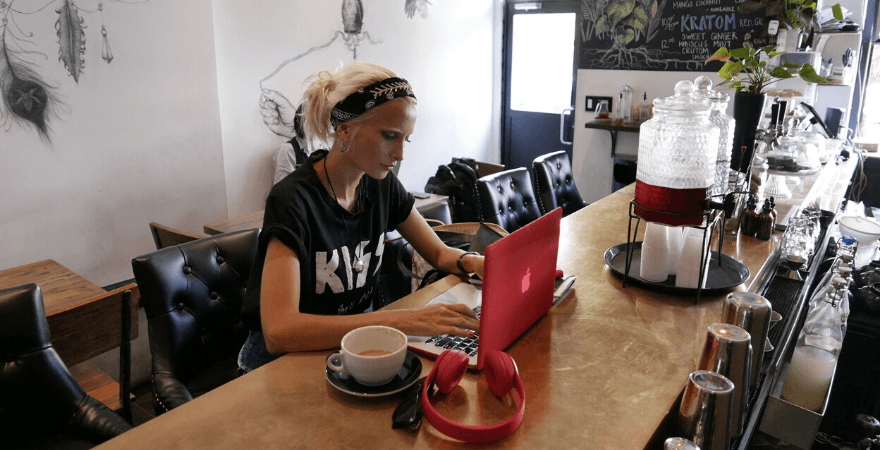
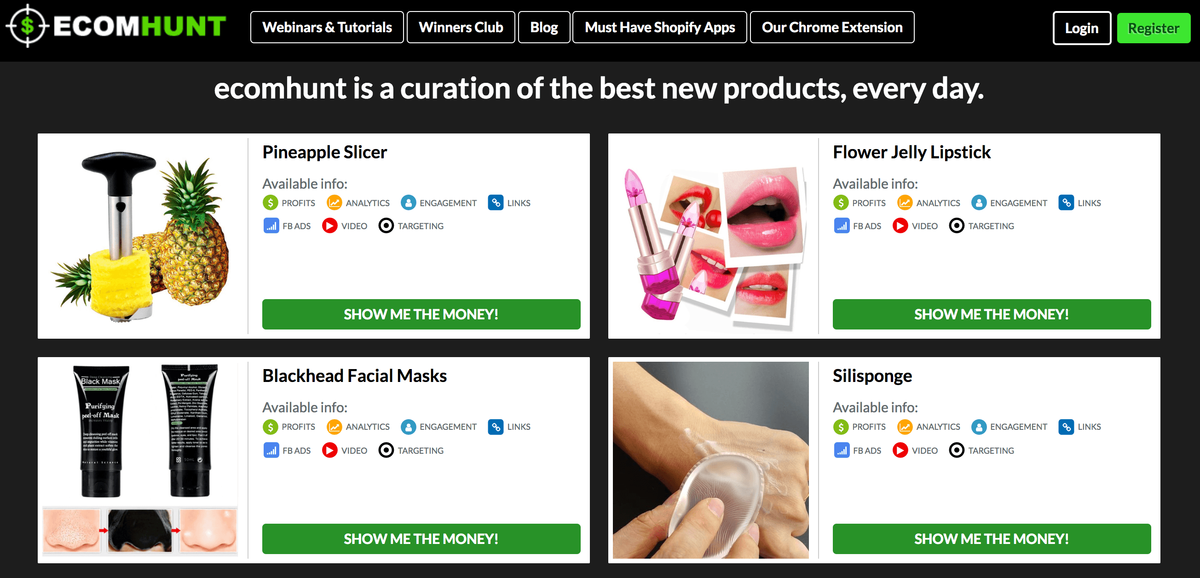
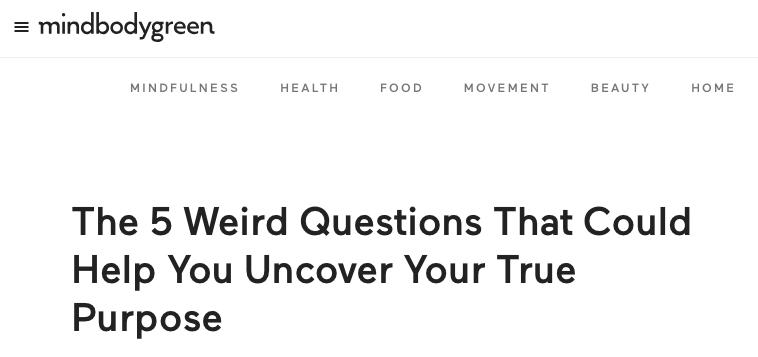
![10 สถิติการใช้งานมือถือที่นักการตลาดทุกคนควรรู้ในปี 2021 [Infographic]](https://almtalonline.at/img/article/90/10-mobile-usage-statistics-every-marketer-should-know-2021-3.jpg)

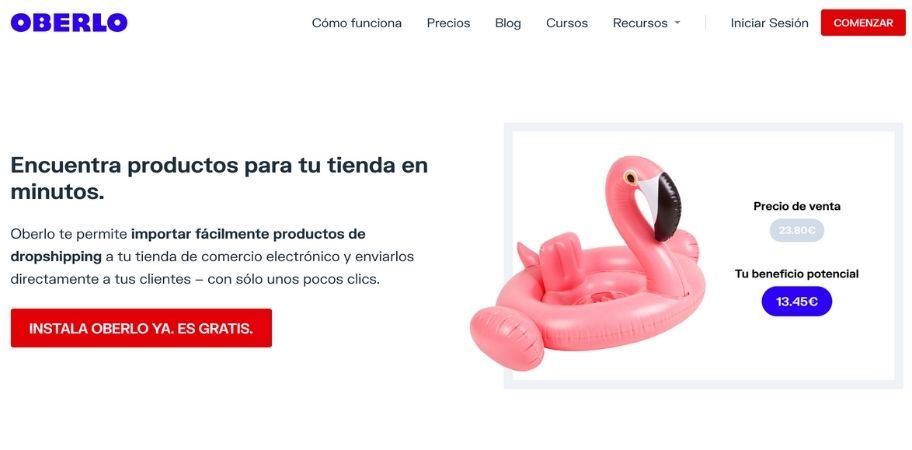
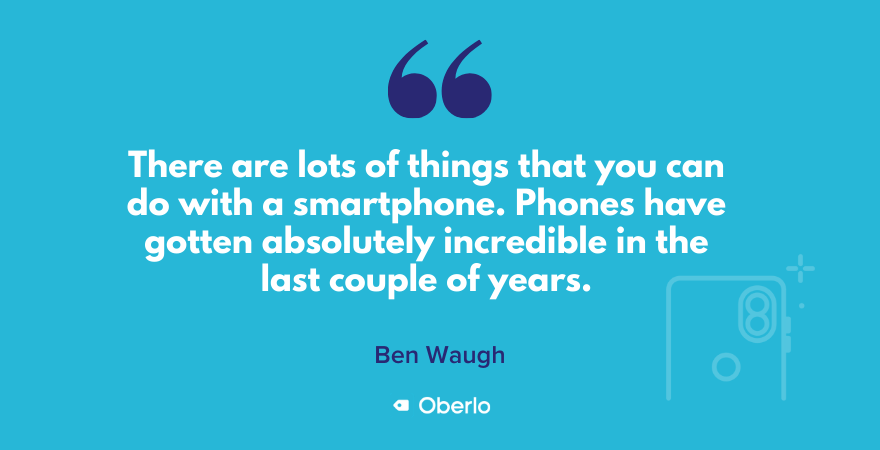

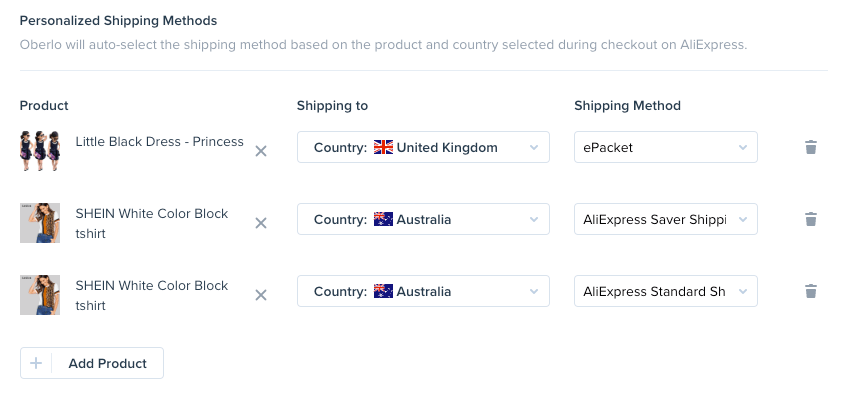
![10 สถิติโซเชียลมีเดียที่คุณต้องรู้ในปี 2021 [Infographic]](https://almtalonline.at/img/article/35/10-social-media-statistics-you-need-know-2021-3.jpg)